
유명한 회사에서 제조 한 Android 스마트 폰 Sony는 최상의 신뢰성과 성과의 질으로 유명합니다. 모델 Xperia Z는 여기를 제외하고는 수년 동안 장치가 기능을 수행하고 작업에 거의 간섭이 없어야하는 소유자의 임무를 해결합니다. 그러나 사용자의 일부 개입에는 기사에서 논의 될 장치의 운영 체제가 필요할 수 있습니다. Sony Xperia Z를 사용하여 조작을 수행 할 수있는 다양한 가능성을 고려하십시오. 하나의 개념 - 펌웨어로 결합됩니다.
다음 권장 사항은 스마트 폰과 관련하여 사용자의 성격과 관련이 없습니다! 기사에서 설명한 모든 조작은 자신의 두려움과 위험을 위해 장치의 소유자가 생산하며 어떤 행동의 결과에 대한 완전한 책임을지고 있습니다!
준비
Sony Xperia Z 스마트 폰에서 Android OS의 효과적이고 부드럽고 안전한 구현을 보장하기 위해 사용해야하는 첫 번째 단계는 절차의 주요 측면에 대한 정보를 얻고 펌웨어의 주 도구로 사용되는 컴퓨터를 장착하는 것을 포함합니다. 소프트웨어가 필요합니다.

하드웨어 수정
다른 국가에 살고있는 사용자의 경우 몇 가지 종류의 스마트 폰이 생산되었습니다. 소니 Xperia Z (SXZ) (코드 네임 yuga. 짐마자 러시아어 영역에서 일반적인 주요 수정 사항은 단 두 개입니다. C6603. 그리고 C6602. ...에 특정 인스턴스를 특징 짓는 어떤 종류의 하드웨어 버전을 배우십시오. 공식 Android의 "설정"을 열어야하며 "전화 정보"섹션으로 이동하여 "모델"점의 값을보십시오.
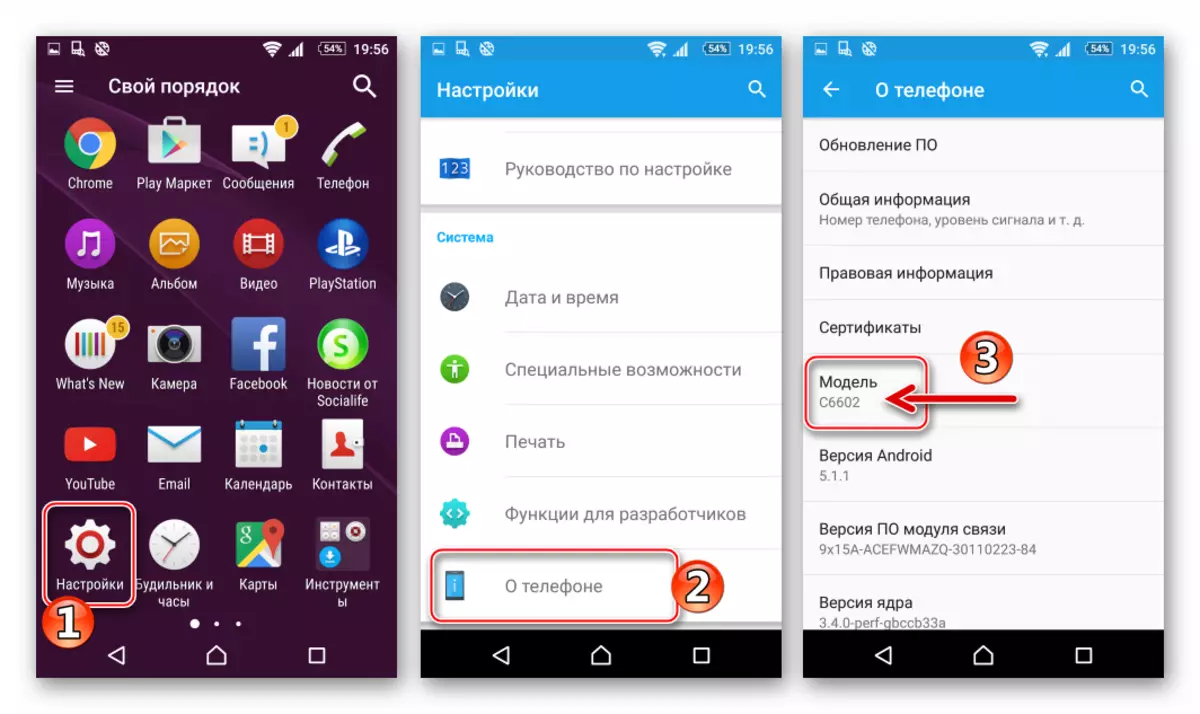
이러한 수정을 위해 제조업체는 공식 시스템 소프트웨어의 다른 패키지를 만들었지만 C6602 및 C6603의 펌웨어는 동일한 도구와 하나의 알고리즘을 사용하여 동일한 도구를 사용하여 수행됩니다. 또한 유니버스 성, 즉 다양한 모델에 설치 및 실행 가능성은 거의 모든 비공식 (사용자 정의) OS를 특징으로합니다.

한 마디 에서이 자료의 지침은 ZETA (YUGA) 모델의 어떤 변종에도 적용 할 수 있습니다. 부품 "방법 2"및 "방법 4"에서 작업을 수행 할 때 장치에 대한 일회용에 해당하는 패키지 C를 다운로드하여 설치하도록 선택하는 것이 바람직합니다.
운전자와 부드러운
Android 기기에서 시스템과의 간섭과 관련된 작업의 성공에 영향을 미치는 기본 요소 중 하나는 드라이버의 올바른 작동입니다 - 전문 모드로 변환 된 스마트 폰 간의 바인더와 컴퓨터가 가능 한 소프트웨어가 제공되는 컴퓨터 원하는 데이터에서 장치의 메모리 섹션을 덮어 씁니다.

소니 모바일 플래셔 (FlashTool)
Xperia Sony의 스마트 폰을위한 시스템 소프트웨어를 사용하여 조작하기 위해 생성 된 가장 기능적이고 효과적인 비공식적 인 도구입니다. FlashTool은 현재 자료의 지침에 따라 조작을 수행 할 때 반복적으로 관련되어 있으므로 응용 프로그램이 응용 프로그램에서 참조 할 수 있습니다.
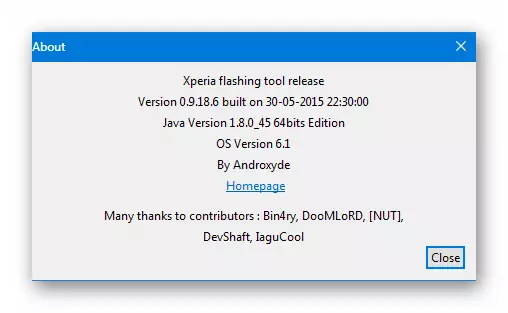
플래시 드라이브의 설치 및 작동시 문제 및 실패를 피하기 위해 설치 및 실행하기 전에 시스템의 모든 바이러스 백신 및 방화벽을 끄야합니다. 보호 자금을 일시적으로 비활성화하는 방법을 모르는 사용자는 다음 지침을 참조 할 수 있습니다.
자세히보기 : Windows에서 바이러스 백신을 해제하십시오
- 아래 링크를로드 한 다음 버전 모델과 관련하여 검증 된 응용 프로그램의 파일 배포를 엽니 다. 0.9.18.6..
- 첫 번째에서 "다음"을 클릭하십시오

설치 마법사의 두 번째 창입니다.
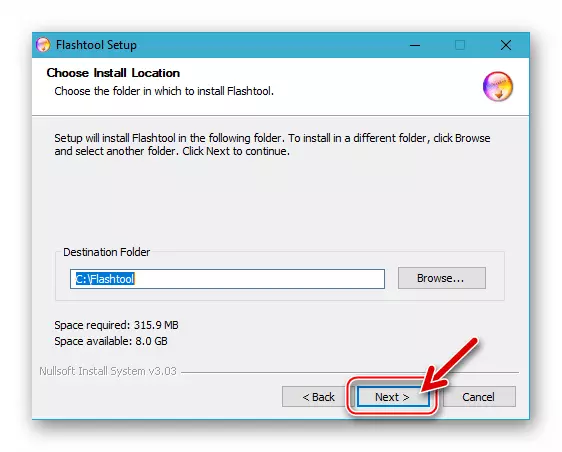
- 세 번째 설치 프로그램 창에서 "설치"를 눌러 초기 파일을 복사하십시오.

- 우리는 응용 프로그램 구성 요소로 패키지의 풀기를 완료 할 것으로 예상됩니다.

- "다음"을 클릭하여 설치 프로그램 창에서 "완료"알림을 표시 한 후

그리고 나서 "끝".
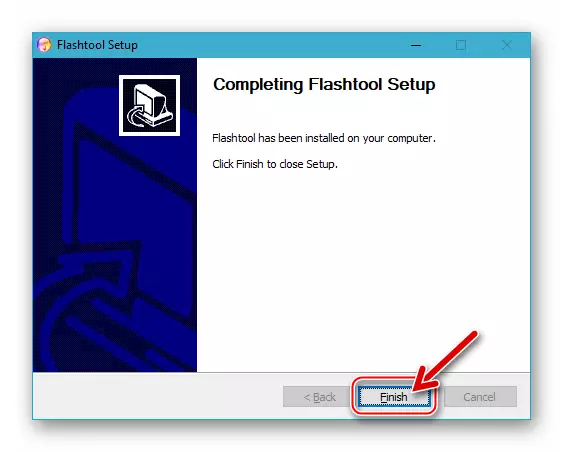
- 다음으로 설치를 최종 설치하려면 응용 프로그램을 시작하고 Flash를 처음 열고 작업하는 데 필요한 디렉토리를 만드는 경우) C : \ FlashTool 폴더를 열고 파일을 실행하는 경우 Flashtool (64) .exe.
- 우리는 응용 프로그램이 필요한 초기화 절차를 유지할 것으로 예상합니다. 즉, "프로세스 끝까지 대기하십시오"창이 사라집니다.
- 이제 플래시 드라이브가 닫힐 수 있습니다 - 모든 것이 미래에 사용할 준비가되었습니다.

펌웨어 모델 Xperia Z 용 Sony Mobile Flasher (FlashTool) 다운로드
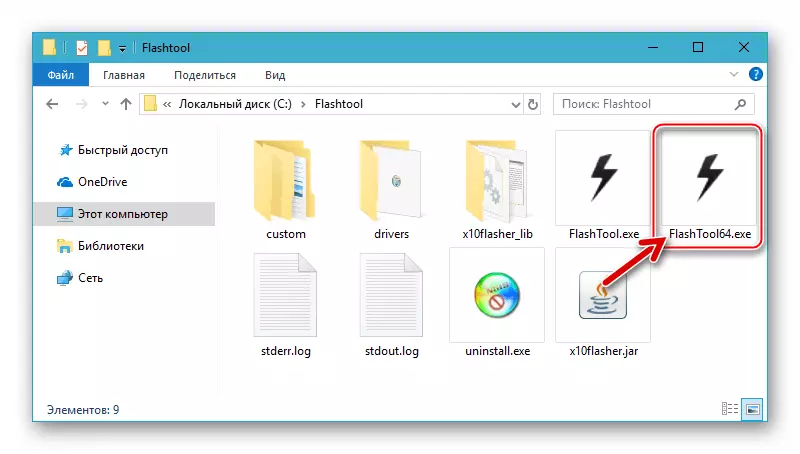

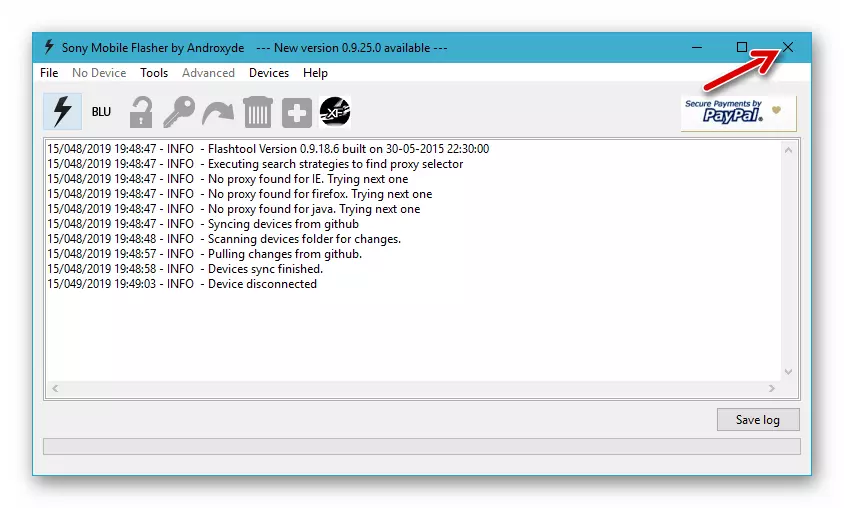
FlashTula 용 드라이버 설치
우리는 FlashTool 키트에서 소냐의 ikspare을 실행하는 특별한 모드에 대한 드라이버 시스템에 통합 :
- 가장 먼저하는 일이 성공적으로 "펌웨어"드라이버를 설치를 수행해야하는 구성 요소에 디지털 서명 적분의 시험을 비활성화하는 것입니다.
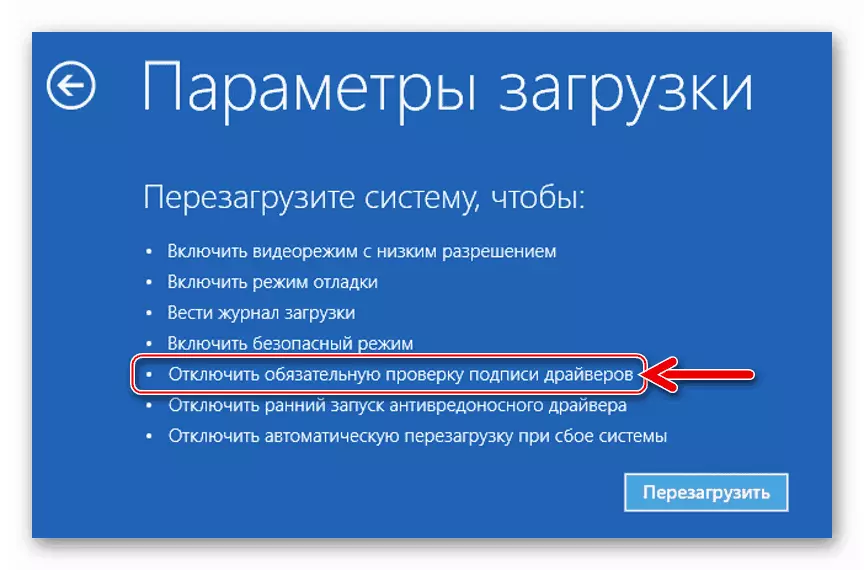
더 읽기 : 분리를 Windows에서 드라이버 서명 확인
- \ FlashTool에게 디렉토리 및 폴더를 열기 : C로 이동 드라이버..
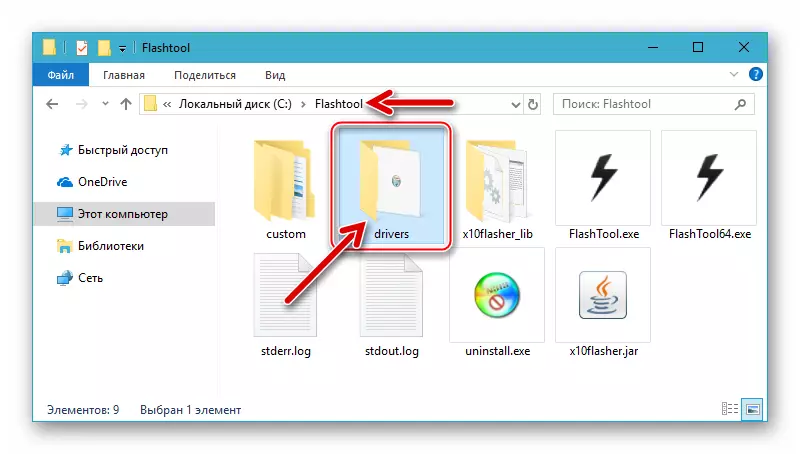
- 파일의 컨텍스트 메뉴를 호출 Flashtool-Drivers.exe. 마우스 오른쪽 버튼으로 자신의 이름을 클릭 한 후 "속성"을 선택합니다.

체크 박스 설정 창을 연 윈도우의 "호환성"탭으로 이동 "실행과의 호환성 모드에서 프로그램을", 드롭 다운 목록에서 Windows Vista를 선택합니다. 우리는 또한 항목이 "관리자 대신에이 프로그램을 수행합니다."축하 "확인"버튼을 클릭 옵션의 선택을 확인합니다.

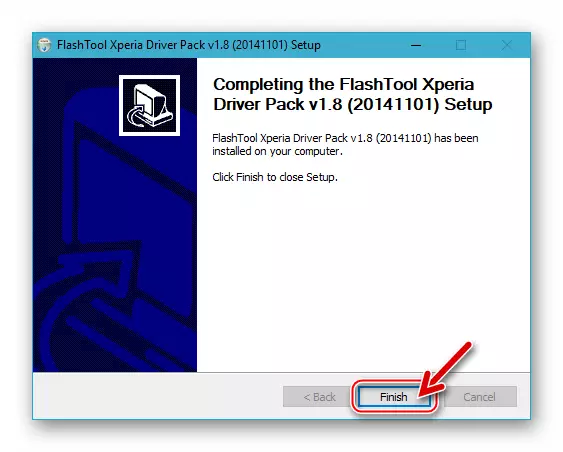
콘솔 빠른 부팅 유틸리티
어떤 경우에는,뿐만 아니라 고려중인 모델의 전신 메모리 영역 개별 조작을 수행하기 위해서는 빠른 부팅 및 유틸리티 자체 일할 수있는 능력을 가지고 있습니다. Wedund의 지정된 수단의 설치는 시스템 파티션의 루트에 다음과 같은 압축 파일을로드하고 압축을 풀고 충분하다, 필요로하지 않는다 :
소니 엑스 페리아 Z 스마트 폰과 함께 작업에 빠른 부팅 유틸리티를 다운로드
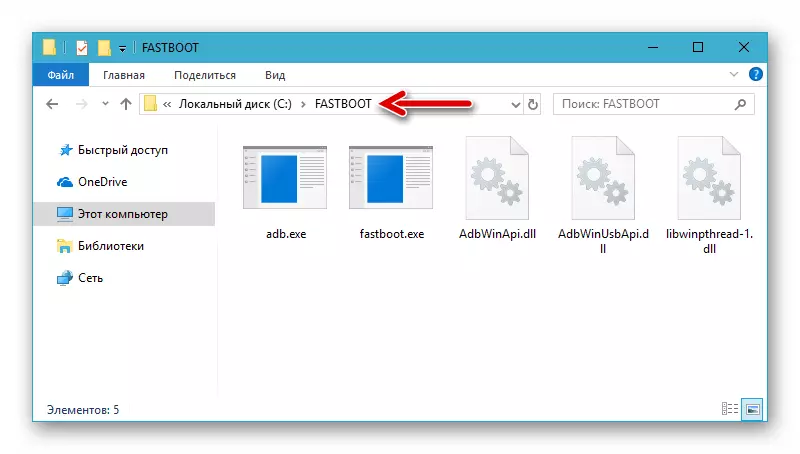
유틸리티와 협력의 기본 원칙은 fastbath 처음 발생하는 경우 아래의 문서에서 고려, 익숙해 질 것을 권장합니다.
나중에 공식 SXZ 펌웨어 환경에서 사용자 데이터를 복원하려면 :
- 우리는 동반자를 실행하고 PC에 스마트 폰을 연결합니다.
- "복원"섹션으로 이동 - 이름이 이전 백업과 백업의 날짜 표시를 만들었습니다.
- 그녀를 대신하여 클릭의 원하는 복사를 선택하고 "다음"을 클릭합니다.
- 필요한 경우 복원 할 계획되지 않은 그 데이터 유형 근처의 확인란을 제거합니다. "다음"을 클릭하십시오.
- 해당 확인란의 표시를 설정하면 스마트 폰의 메모리의 정보가 백업을 만드는 데 나타납니다. "다음"을 클릭하십시오.
- 백업의 데이터가 장치의 메모리로 이동할 것으로 기대합니다.
- 백업에서 복구 절차가 완료되면 Xperia Companion 창에서 "마침"을 클릭하십시오. 컴퓨터에서 스마트 폰을 분리하고 재부팅하십시오.
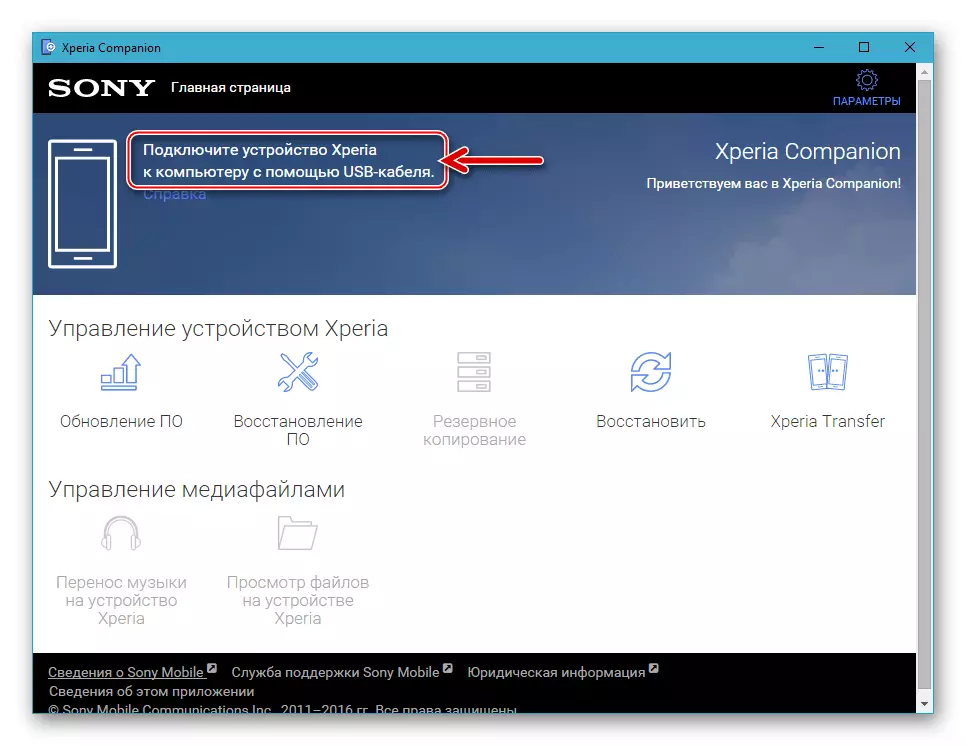

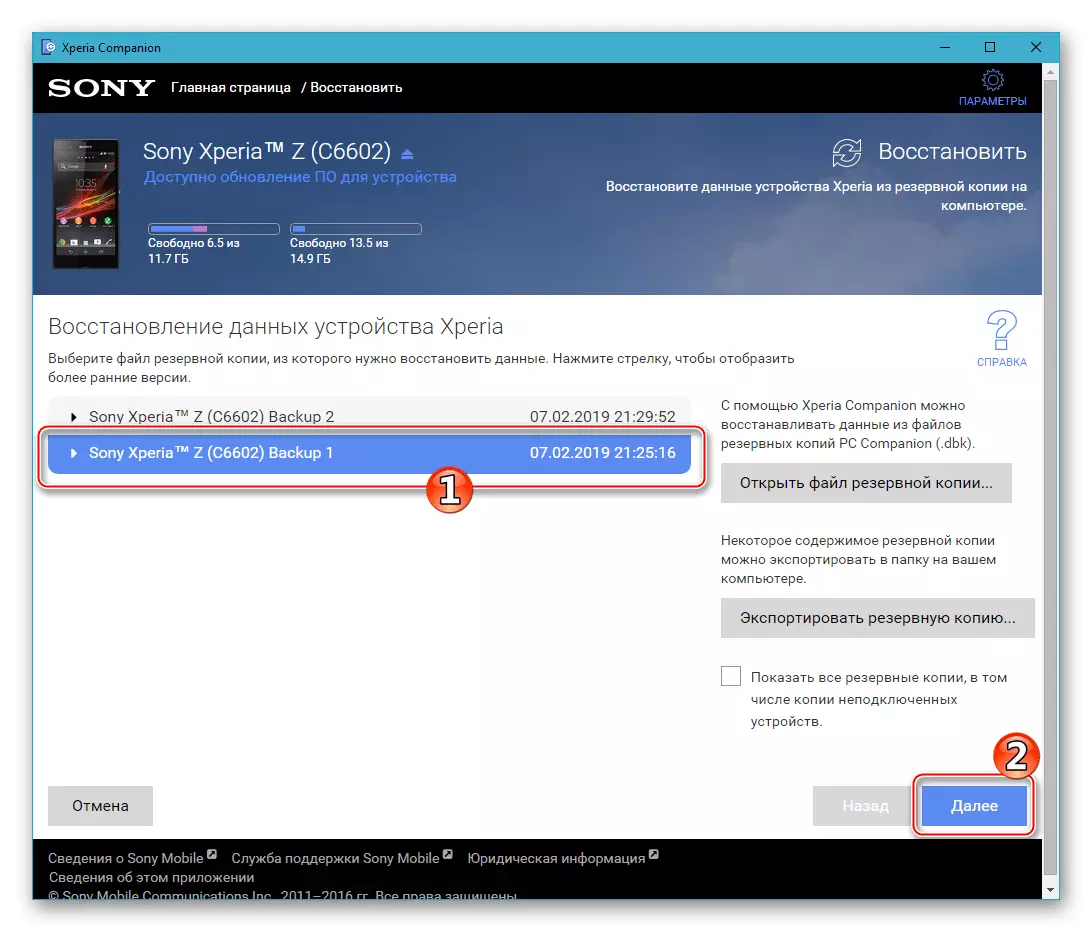


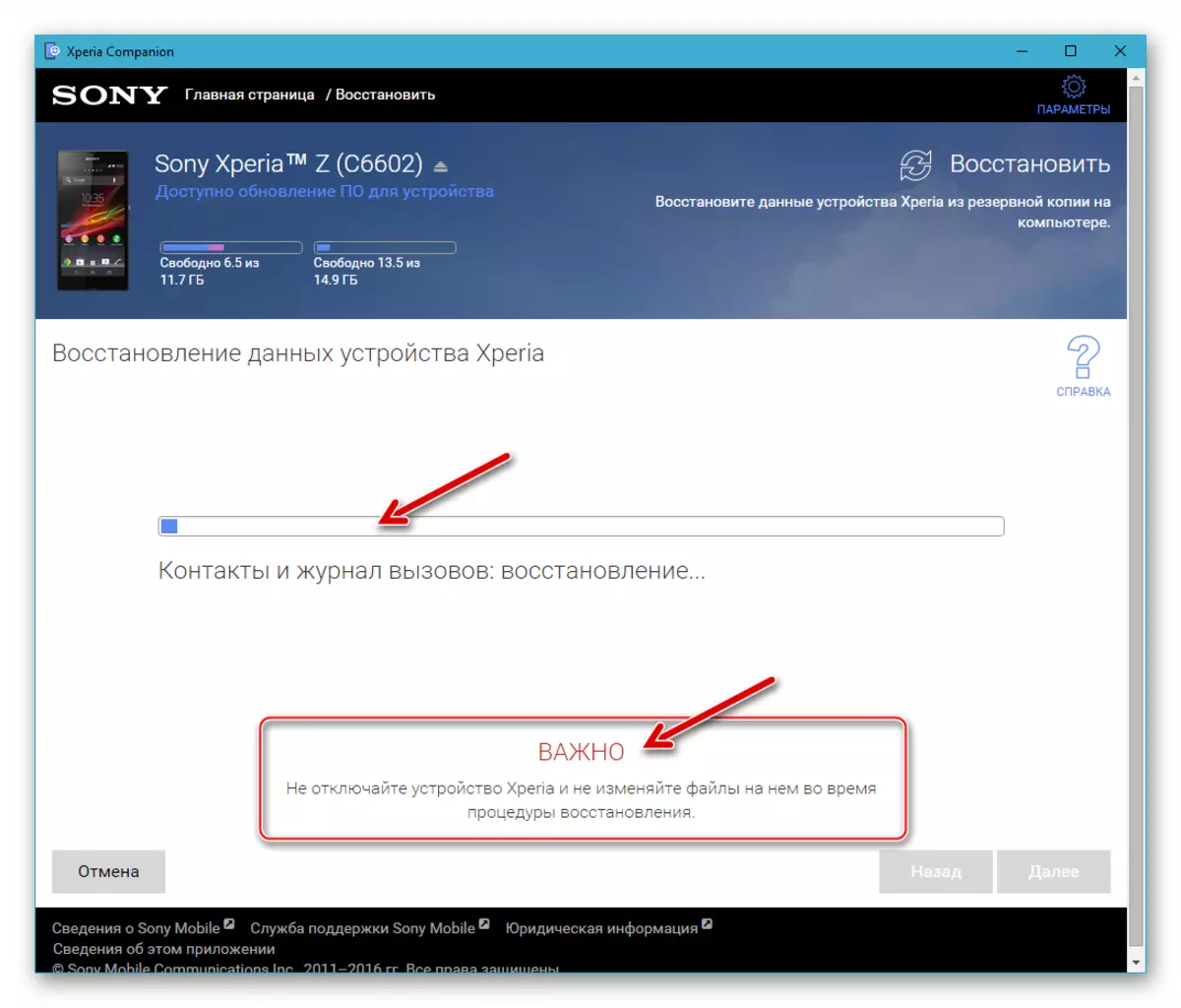

로더 상태
Android를 실행하는 모든 장치는 부트 로더 (부트 로더)가 장착되어 있습니다 (부트 로더) -로드 중에 OS 커널을 검사하는 소프트웨어 모듈이 있습니다. 처음에는 Sony Iquispering Zet의 부트 로더가 장치의 소유자에 따라 비공식적 인 시스템 설치를 방지하는 일종의 보호 인 제조업체가 차단합니다.

잠금 해제 방법 및 로더를 차단하는 설명은 각각 아래 제품의 "방법 3"및 "방법 4"에 포함됩니다. 주의 사항의 상태를 변경하고 시스템 소프트웨어를 재설치하기위한 준비 단계 에서이 정보는 하나 이상의 사용을 결정하기 때문에 부트 로더만을 결정할 필요가 없습니다. 스마트 폰용 소프트웨어 도구.
- 우리는 스마트 폰에서 "전화"응용 프로그램을 열고 엔지니어링 메뉴에서 다음 조합을 다이얼합니다.
* # * # 7378423 # * # *
- Tabay가 열리는 메뉴의 "서비스 정보". 그런 다음 "구성"섹션을 엽니 다.
- 표시된 화면에서 시스템이 시연 된 "뿌리가있는 상태 :"라인이 낮은 경우 부트 로더의 상태를 나타냅니다. 아마도 세 가지 옵션은 다음과 같습니다.
- 부트 로더 잠금 해제 허용 : 예 - 부트 로더가 차단되지만 잠금 해제 절차를 성공적으로 수행 할 수 있습니다.
- 부트 로더 잠금 해제 : 예 - 부트 로더가 잠금 해제됩니다.
- 부트 로더 잠금 해제 허용 : 아니오 - 부트 로더가 차단되고 잠금 해제 절차가 불가능합니다.
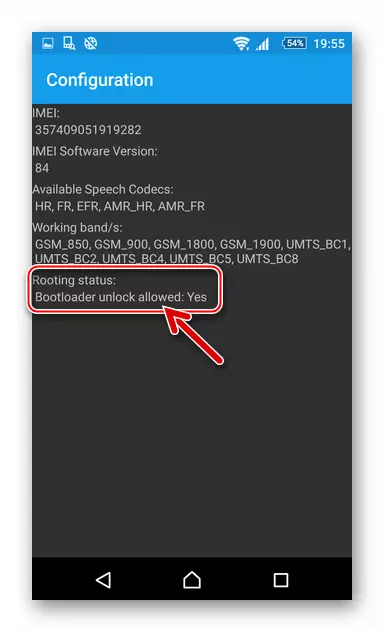
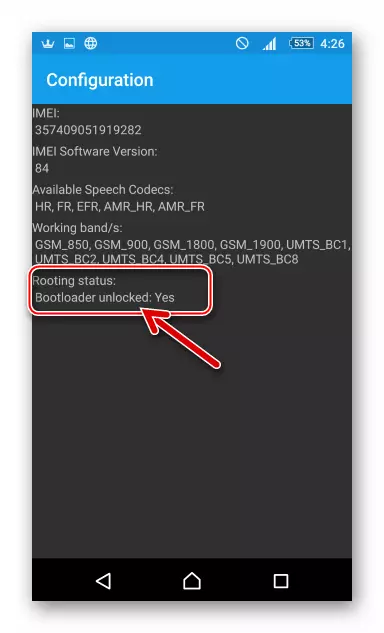
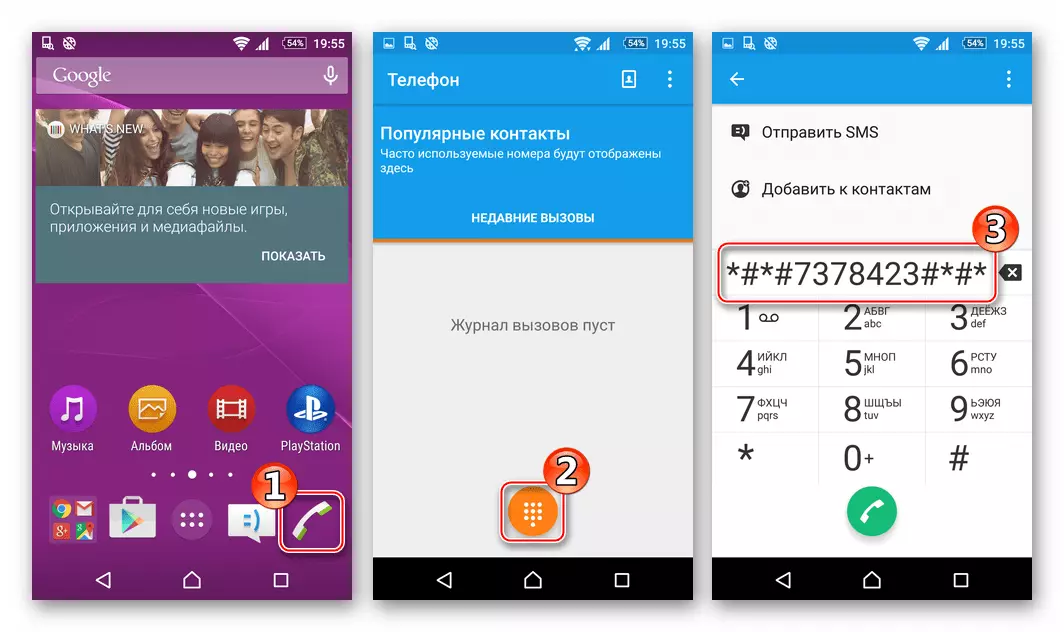

펌웨어
다음은 Sony Xperia Z를 펌웨어로 펌웨어 펌웨어로 펌웨어로 펌웨어로 펌웨어로 펌웨어로 펌웨어로 펌웨어로 펌웨어로 펌웨어로 펌웨어로 펌웨어로 제공합니다.이 방법론은 다양한 결과의 성취를 포함합니다. 안드로이드 재설치 방법의 선택은 주로 사용자의 궁극적 인 목표, 즉 끝에있는 장치의 버전 / 유형뿐만 아니라 스마트 폰용 시스템 상태뿐만 아니라 시스템의 버전 / 유형에 의해 지시됩니다. 조작의 시작.

방법 1 : Xperia 동반자
SXZ 운영 체제를 적절한 상태로 가져 오는 가장 간단하고 올바른 방법은 소니의 브랜드 소프트웨어의 사용입니다. Xperia Companion을 사용하면 공식 시스템 소프트웨어의 버전을 거의 쉽게 업데이트하여 OS를 완전히 다시 설치하고 붕괴 후 성능을 복원 할 수 있습니다.

동반자를 iQuispering은 부트 로더가 차단 된 장치와 관련하여 효과적으로 적용됩니다!
업데이트
사용자 목표가 제조업체가 스마트 폰에서 사용할 수 있도록 제공되는 Android의 최신 어셈블리 만 획득 한 경우 다음과 같이 해당합니다.
- Cepers Manager를 시작하고 전화를 PC에 연결합니다.
- 장치를 연결 한 후 소프트웨어는 자동으로 시스템 소프트웨어 업데이트를 자동으로 검색하고 Sony 서버에 해당하는 경우 적절한 알림을 발행합니다. 메시지 업데이트 창을 클릭하기 만하면됩니다.
- 다음 창에서 다가오는 프로세스에 대해 알려 주시면 "확인"을 클릭하십시오.
- 필수 파일의 패키지가 다운로드 될 때까지 기대합니다. 다운로드는 관리자 창 상단에서 실행 표시기를 보면서 제어 할 수 있습니다.
- 컴패니언 창에 나타난 후 시스템 소프트웨어의 업데이트 된 버전 설치 시작을 시작하기위한 준비 상태에 대한 알림은 "다음"을 클릭하십시오.
- Android 구성 요소를 업데이트하기위한 준비 과정이 시작됩니다. 전화가 자동으로 꺼지고 펌웨어의 특수 모드로 변환됩니다.
- 장치에 설치 될 시스템 어셈블리에 대한 정보가 들어있는 창에서 "다음"을 클릭하십시오.
- 업데이트를 설치하면 특별 ITINE 창에서 실행 표시기를 작성하여 시작됩니다. 전화는 삶의 흔적을주지 않습니다.
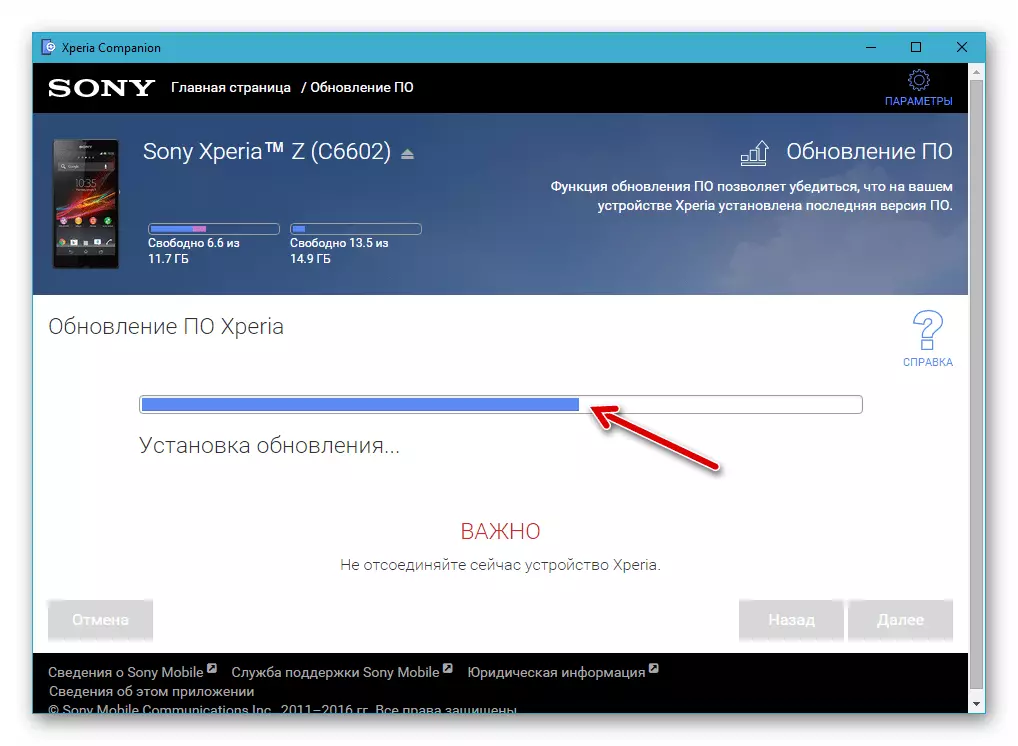
- 절차가 지연되었음을 인상적으로 일어나는 경우에도 업데이트 프로세스는 케이스 인터럽트가 아닙니다!
- 업데이트는 Android에서 스마트 폰을 시작하는 방법 및 창의 작동 성공 및 짧은 지침에 대한 통지 프로그램의 모양에 의해 완료됩니다.이 지침을 수행하는 방법, 즉 PC에서 장치를 분리하고 켭니다.
- 우리는 응용 프로그램 최적화 프로세스의 끝을 기대 한 다음 이미 업데이트 된 Android를 시작합니다.
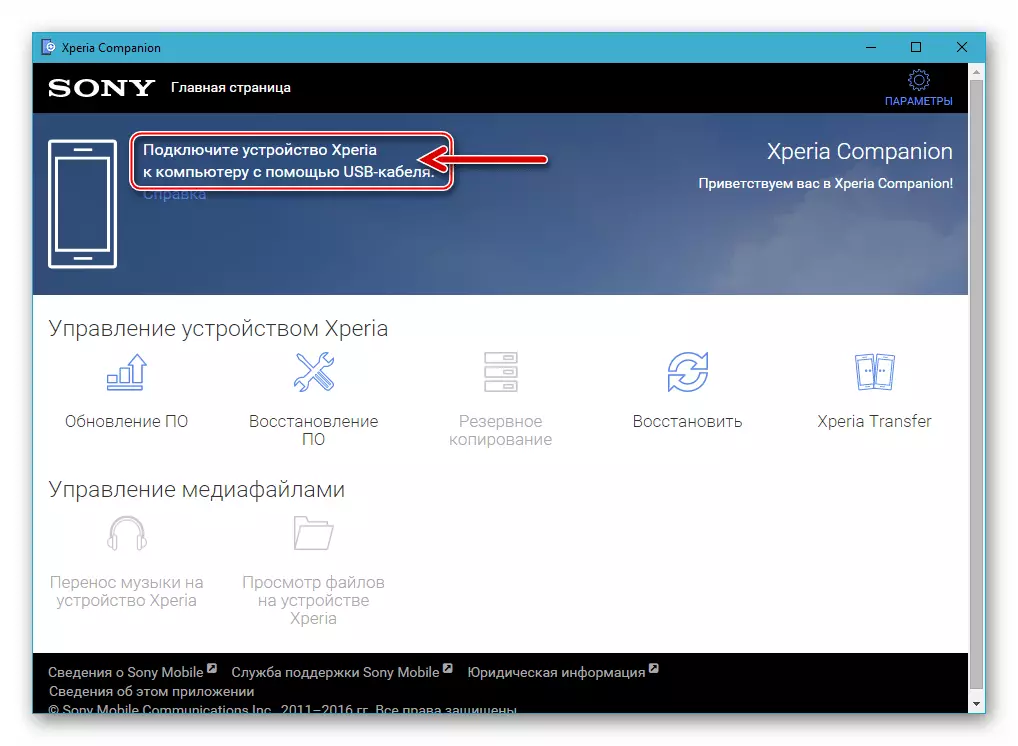
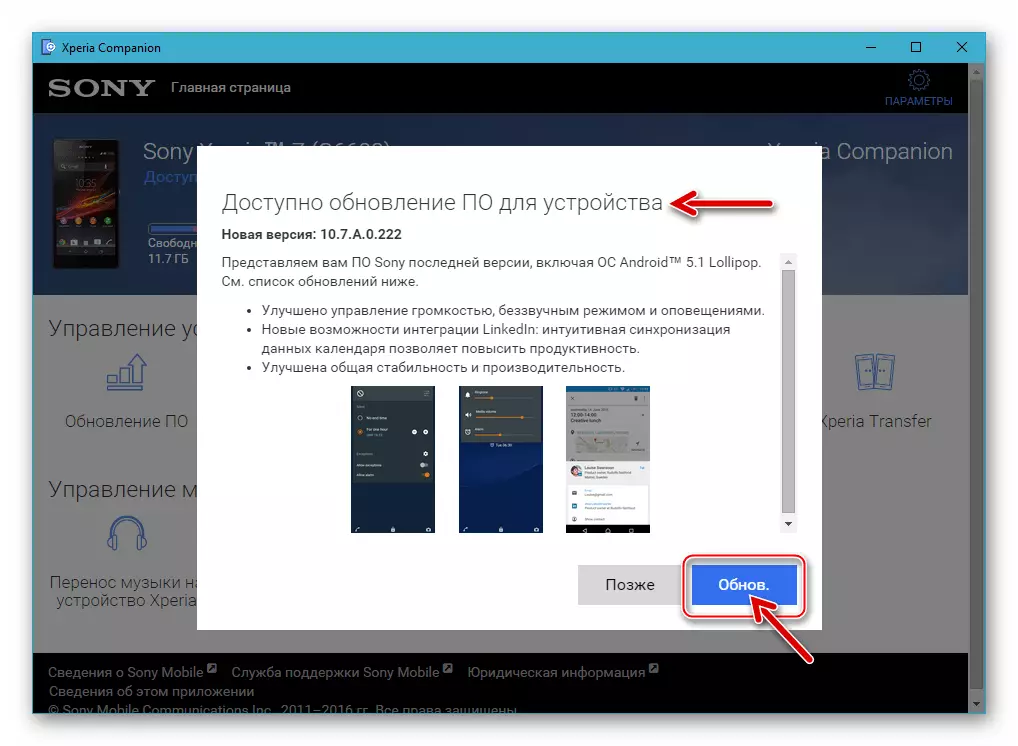




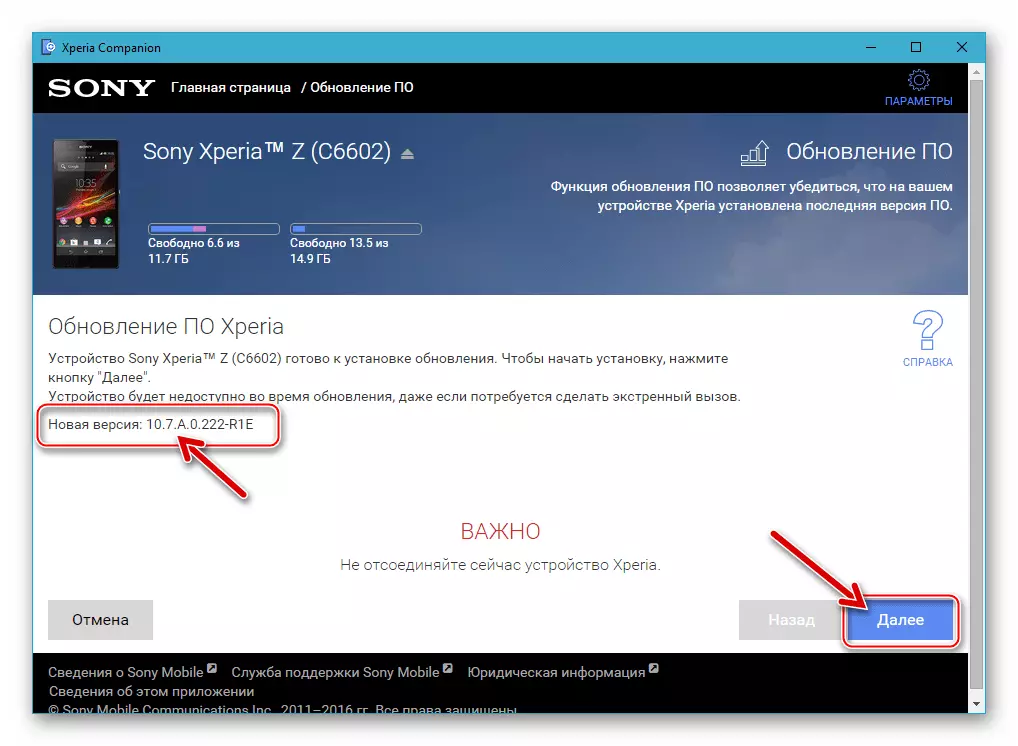
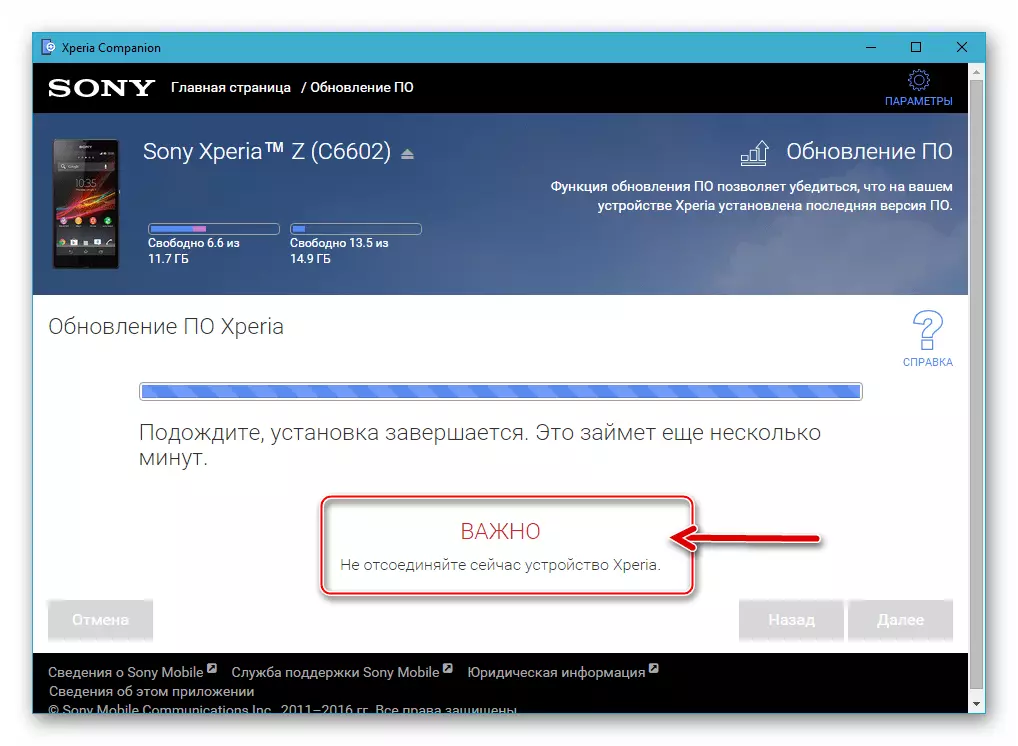
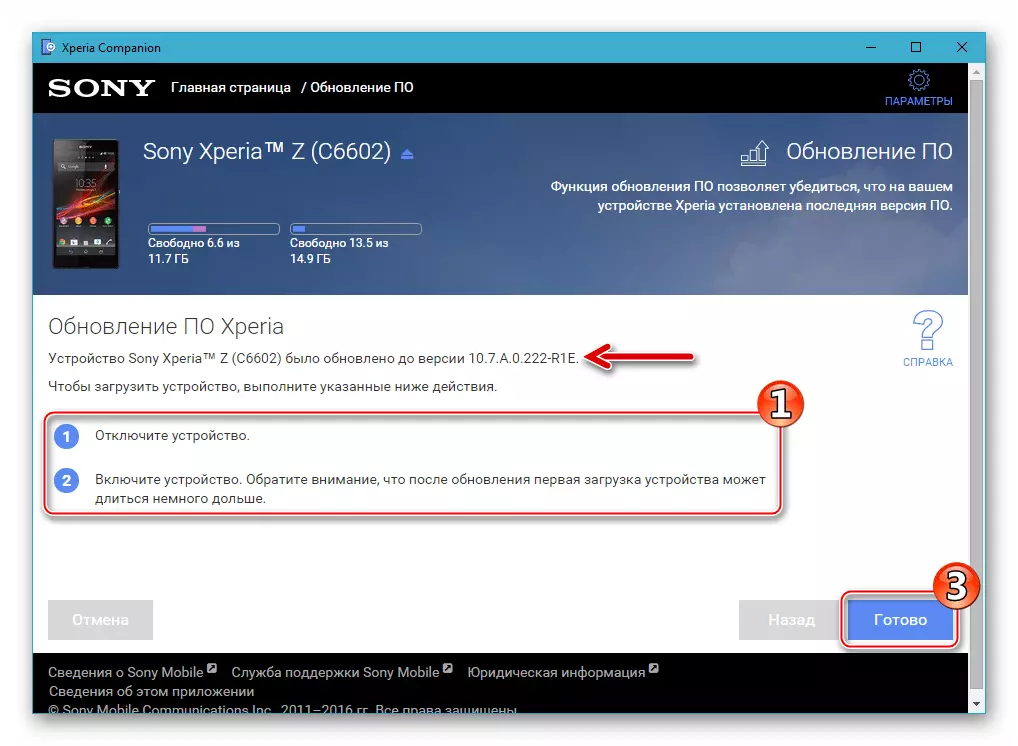

회복
ZET의 Oscpering이 불안정한 상황에서 스마트 폰이 모든 것을 Android로 부팅 할 수없는 사용자의 재설치가 필요합니다. Sony의 개발자는 이런 식으로 행동하도록 제안됩니다.
- 우리는 관리자의 기본 창에서 컴패니언을 시작하고 "소프트웨어 복원"을 클릭합니다.
- "장치가 인식 할 수 없거나 실행할 수 없습니다 ..."확인란에 표시를 넣고 "다음"을 클릭하십시오.
- 우리는 마우스를 강조 표시하여 "전화 또는 태블릿 Xperia"를 클릭 한 다음 "다음"을 클릭하십시오.
- 다음 단계로 이동하기 전에 확인란의 표시를 "예, Google 자격 증명을 알고 있습니다."
- CEPERS 창에서 채우는 상태 표시 줄이 수반되는 모바일 OS를 다시 설치하기위한 준비 완료를 예상하십시오.
- 우리는 응용 프로그램이 보여진 지침을 수행합니다. 실제로 스마트 폰을 컴퓨터에 "FlashMode"모드로 연결합니다.
- 나는 시스템 소프트웨어를 복원하는 절차를 수행 할 때 Zet의 iQuistery의 iQuistery에 포함 된 사용자 데이터를 파괴하는 사실을 확인합니다. 이렇게하려면 해당 확인란의 표시를 설정하고 "다음"을 클릭하십시오.
- 창에서 장치의 준비 상태를 확인하는 창에서 "추가"를 클릭하여 전화의 OS를 완전히 다시 설치합니다.
- 우리는 Xperia Companion이 모든 필요한 조작을 수행하여 실행 표시기를 보는 것으로 예상합니다.
- 어떤 작업으로 복구 프로세스를 방해하지 마십시오!
- 알림을받은 후 컴퓨터에서 장치를 연결 해제하여 "소프트웨어가 성공적으로 복원되었습니다."를 클릭하면 "READY"를 클릭 한 후 cepping 창을 닫을 수 있습니다.
- 우리는 스마트 폰을 시작하고 재단 된 공식 Android를 시작할 것으로 기대합니다. 위의 조작 후 첫 번째는 충분히 오래 지속될 수 있습니다!
- 장치 사용으로 이동하기 전에 모바일 OS의 기본 매개 변수를 정의한 다음 전화로 사용자 정보를 복원해야합니다.
- 이에 따라 스마트 폰 이온에서 Adrodo의 공식 어셈블리 복구가 완료됩니다.
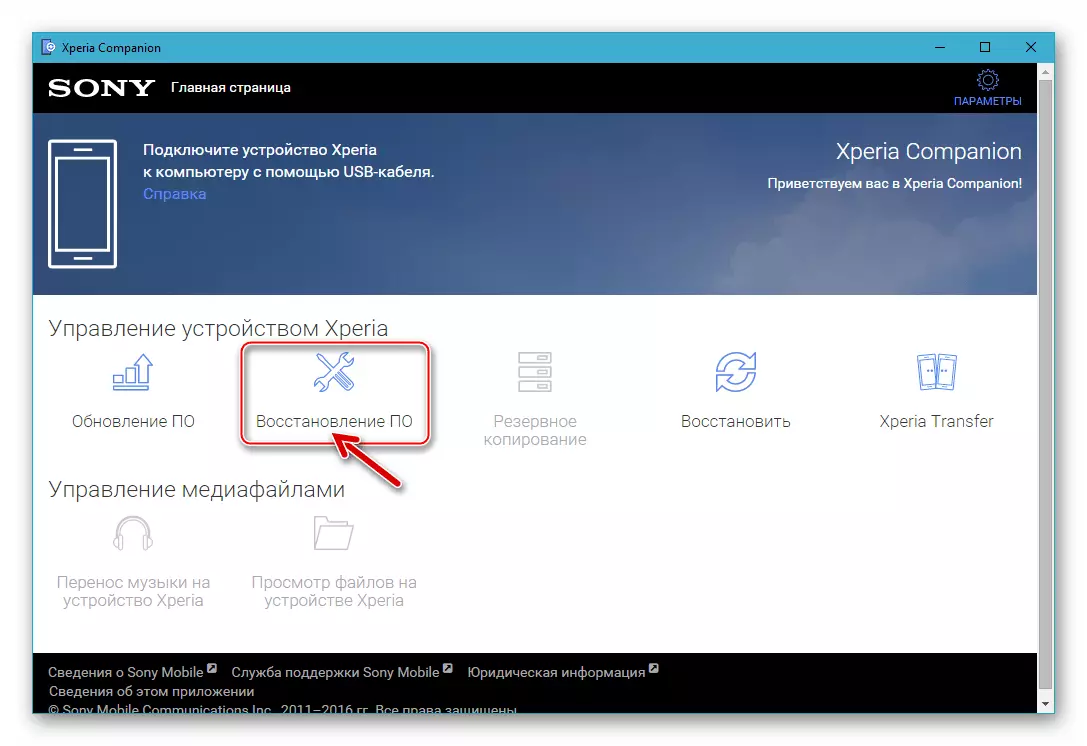

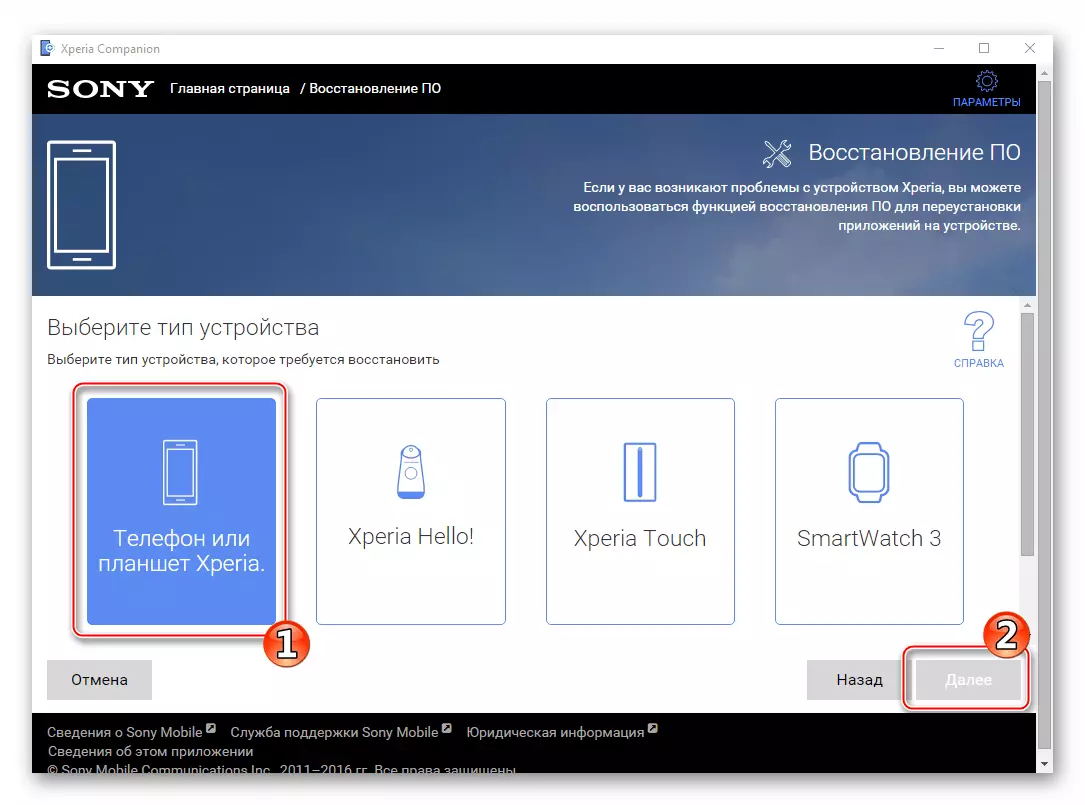

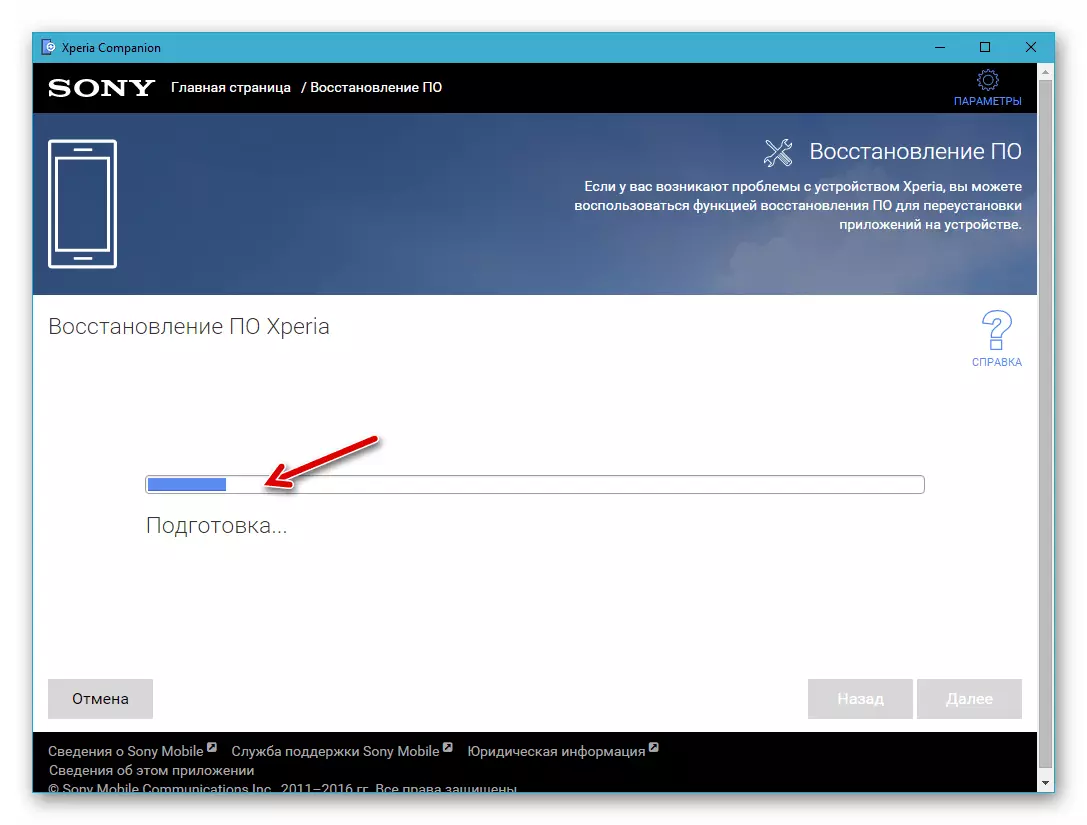


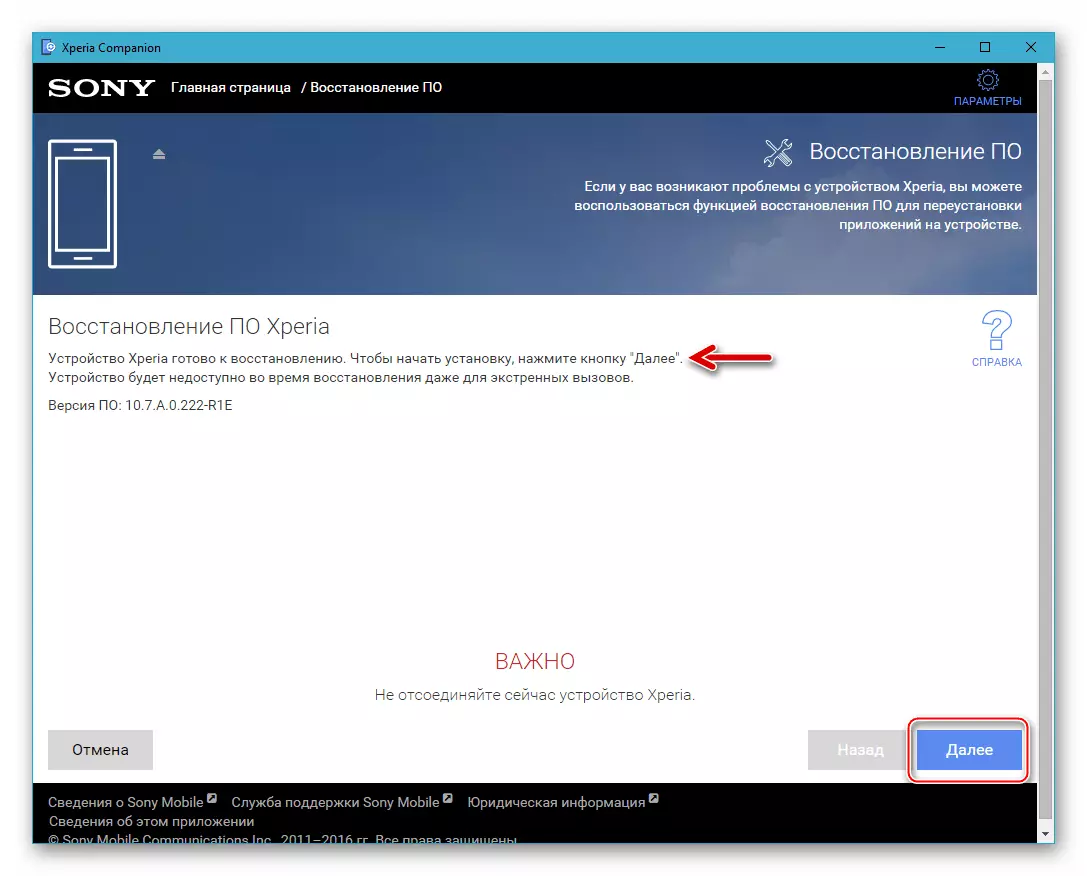
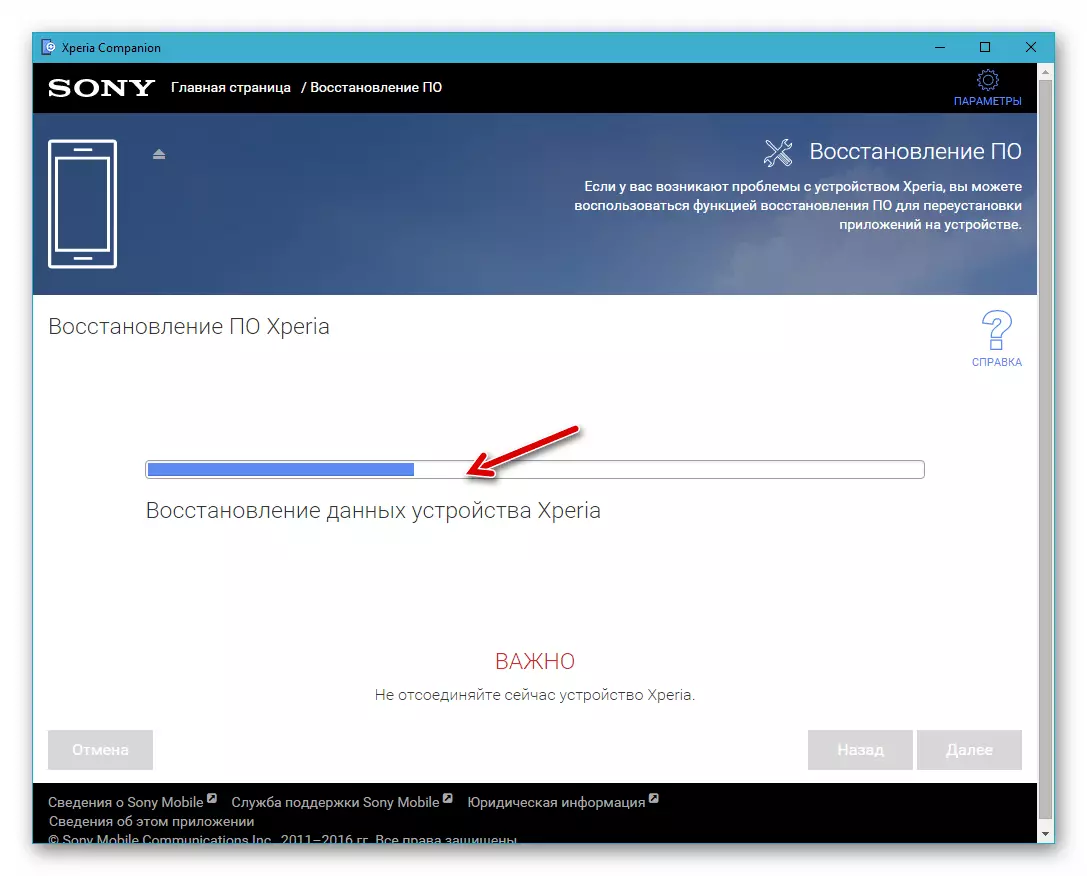


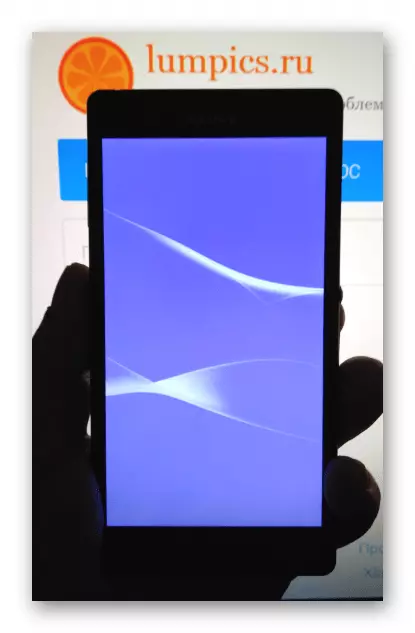

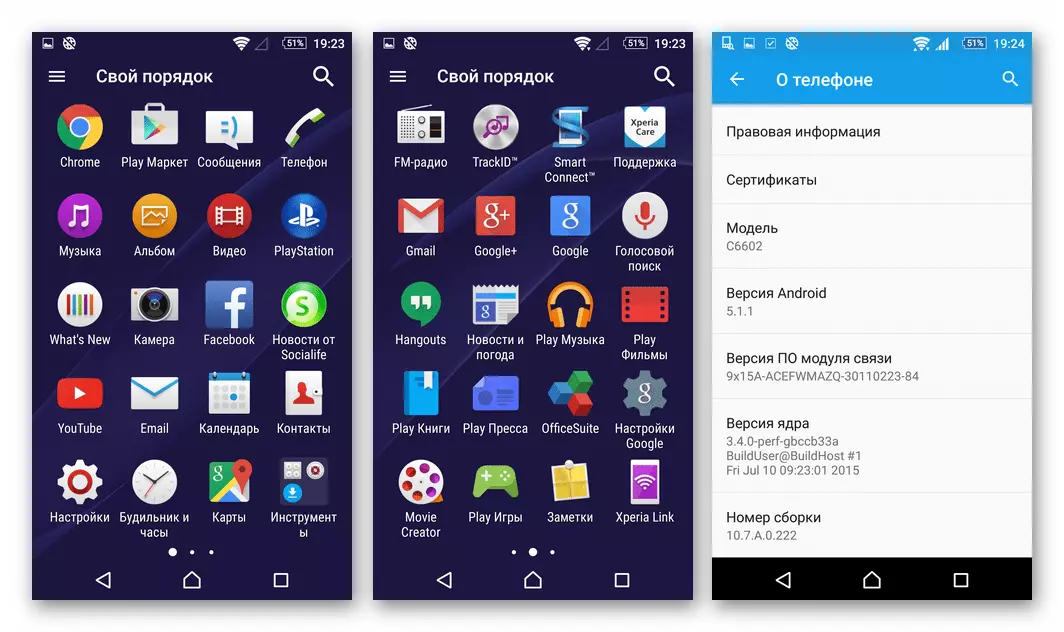
방법 2 : FlashTool.
이 문서에서 고려한 다음 소프트웨어 도구는 Sony Xperia Z의 공식 시스템 소프트웨어를 설치하는 가장 효과적인 솔루션 중 하나입니다. 시스템 소프트웨어 시스템에 관계없이 운영 체제의 부츠 자 및 유형 / 버전의 상태가 설치되었습니다. 스마트 폰의 앞서이 플래시커를 사용하면 Android의 정상적인 발사 및 효율성을 복원 할 수 있습니다.

손전등을 사용하여 메모리 파티션을 덮어 쓰려면 패키지가 형식으로 적용됩니다. * .ftf. 수정을위한 재고 펌웨어의 최신 빌드 C6602 및 C6603은 참조로 다운로드 할 수 있습니다.

공식 Flashtool-Firmware Sony Xperia Z Android 5.1 C6602_10.7.a.0.228
Sony Xperia Z Android 5.1 C6603_10.7.a.0.222의 공식 Flashtool 펌웨어를 다운로드하십시오.
고려중인 모델에서 모바일 플래셔를 사용하여 공식 펌웨어의 "표준"설치 (환불)는 다음과 같이 만들어집니다.
- FTF 펌웨어를 다운로드하고 디렉토리에 수신 된 파일을 복사하십시오.
C : \ Users (사용자) \ user_name \ .flashtool \ vermwares
- flashtool 실행 (파일 Flashtool (64) .exe C : \ flashtool 폴더에서).
- FlashTula 창의 왼쪽 상단 모서리에있는 "Flash Device"버튼을 클릭하십시오.
- 그런 다음 스위치의 위치를 "FlashMode"로 변경하지 않고 나타나는 부트 모드 선택기 창에서 "확인"을 누릅니다.
- 우리는 "commawares"필드에서 장치 모델과 펌웨어 어셈블리 번호를 보여주는 문자열이 있으며 원하는 패키지의 이름을 클릭하면 메시지가 여러 개 있습니다. 플래시 버튼을 누릅니다.
- 장치로 전송하기 위해 모바일 운영 체제 파일을 준비하는 프로세스가 시작됩니다.
- 우리는 FlashMode 창을 기다리는 것을 기다리고 있습니다. 다음으로, 우리는 더 일찍 일하지 않으면 전화를 완전히 끄고 적어도 30 초 이상 기대합니다. 컴퓨터를 "FlashMode"모드로 컴퓨터에 연결하십시오. "볼륨 -"버튼을 클릭하고 MicroSB 커넥터에 연결된 케이블을 PC에 연결하십시오.
- 시스템에서 원하는 모드에서 스마트 폰이 결정되면 메모리의 데이터 전송 프로세스가 자동으로 시작됩니다. 우리는 절차를 완료하기 전에 절차를 방해하지 않으며 채우기 상태 표시 줄과 로그 필드를 준수합니다.
- 플래시 라이트를 통한 펌웨어는 "정보 깜박임 완료"알림이 로그 필드에 나타납니다.
- PC에서 장치를 끄고 설치된 Android에서 실행하십시오. 첫 번째 실행은 iQuisper 시스템을 다시 설치 한 후에 다른 방법으로 꽤 오랜 시간 동안 지속됩니다.

인터페이스 언어를 선택하여 화면의 모양을 끝냅니다. 설치된 공식 시스템의 기능의 주요 매개 변수를 선택하십시오.
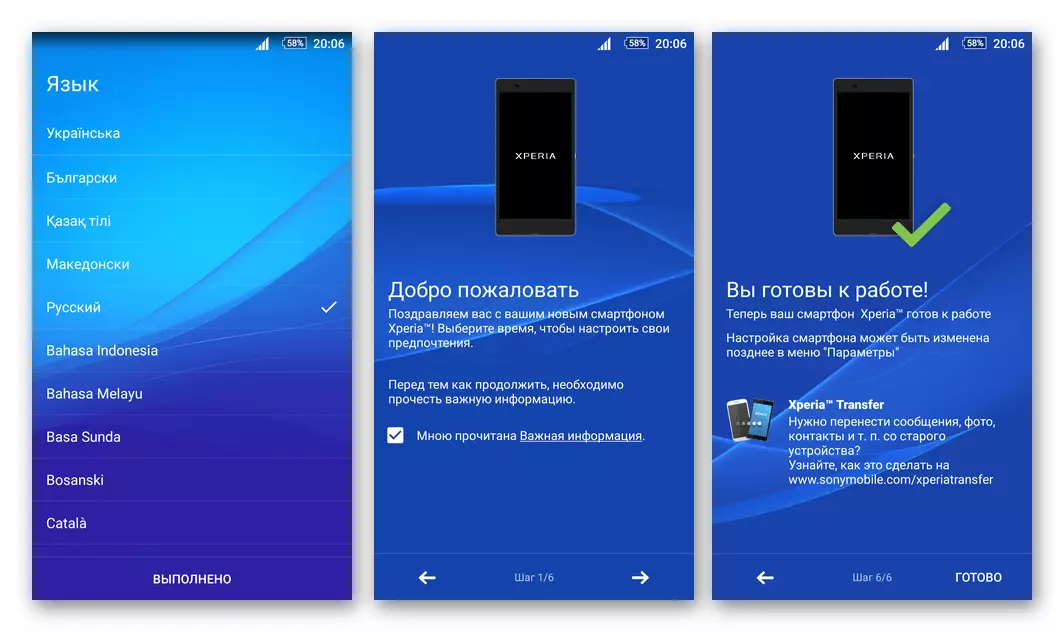
- 데이터를 설정하고 복구 한 후 전화의 작업으로 이동할 수 있습니다.
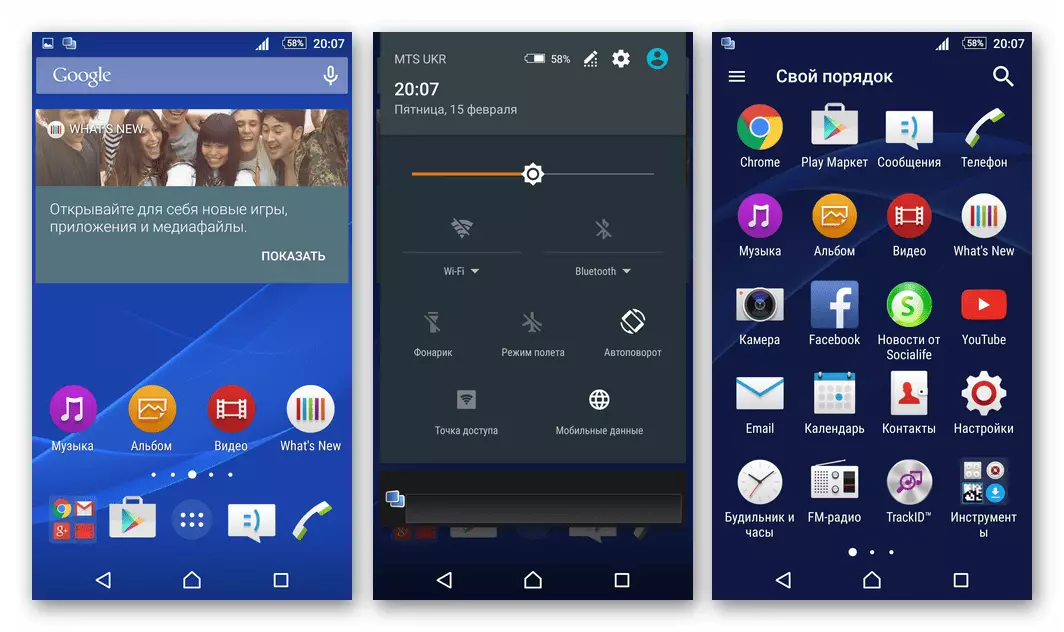
지금은 Android를 완전히 재설치했습니다.

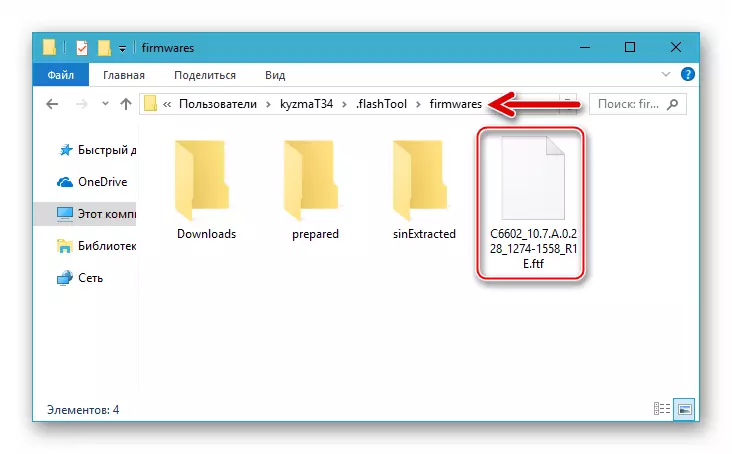


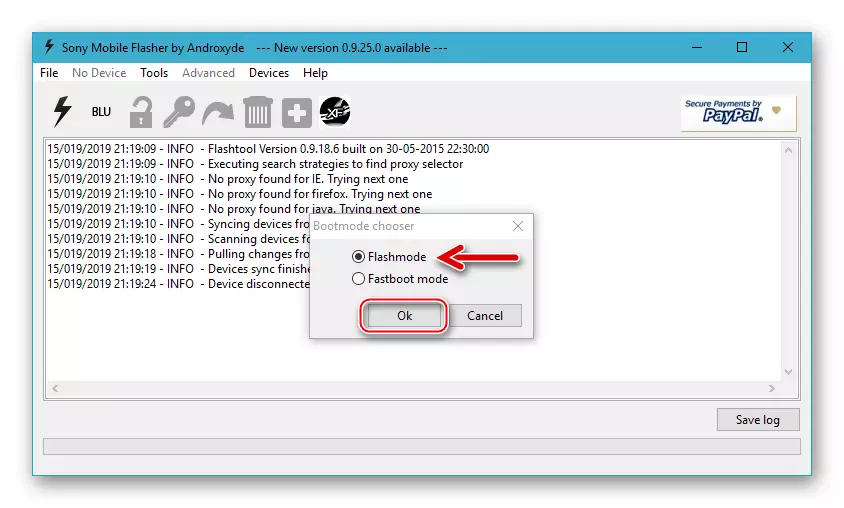

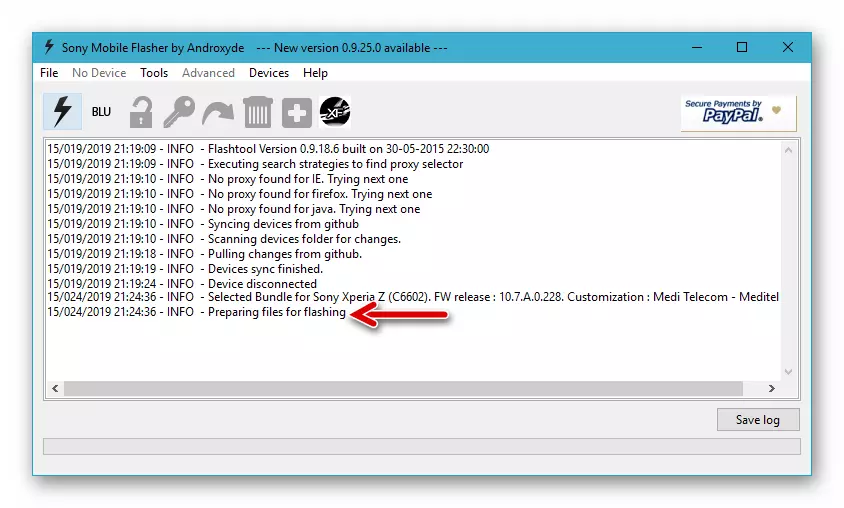
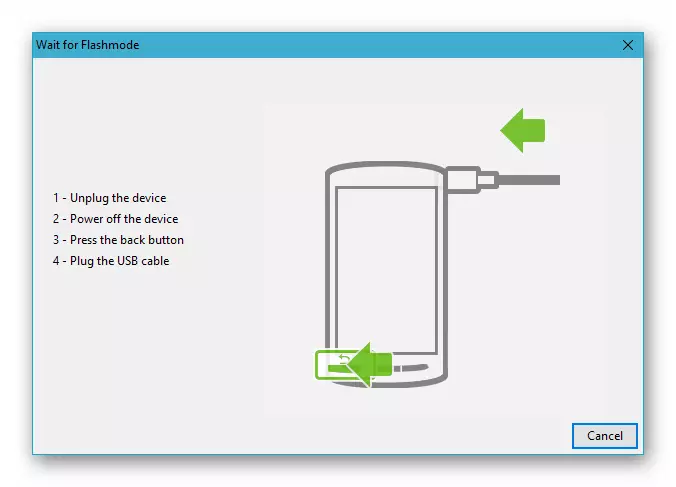
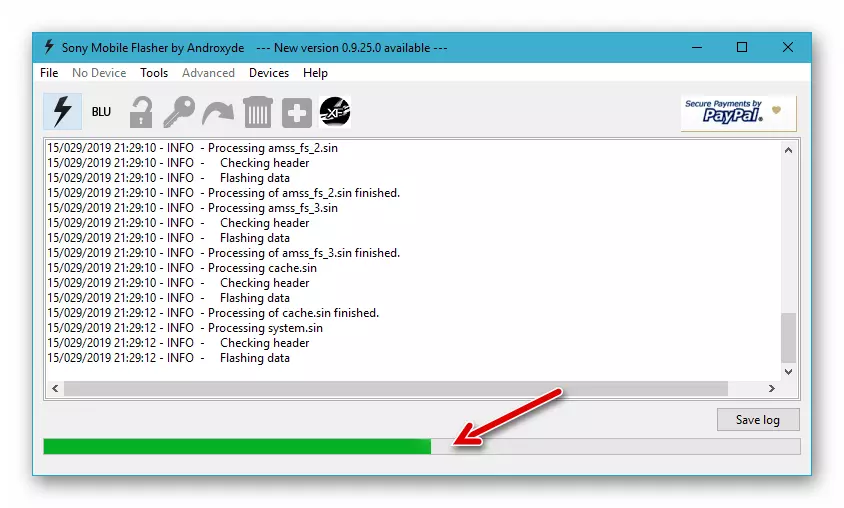
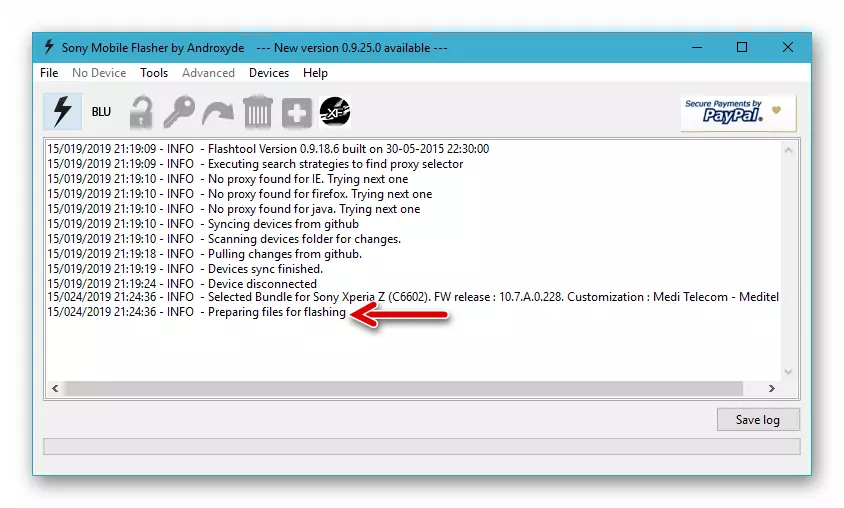
방법 3 : TWRP.
현재의 Mobile OS 버전의 현재 버전의 관리 업무의 현재 버전으로 증가하는 가장 효과적인 방법은뿐만 아니라 최신 안드로이드 기능을 희생 할 때 장치의 기능을 확장하고 공식 펌웨어를 하나로 대체합니다. 타사 개발자의 제품의 제품 - 카스트. SXZ에서 작동하도록 적응 된 모든 비공식 시스템은 사용자 정의 복구 환경을 사용하여 장치에 통합됩니다. 우리는 가장 기능적이고 새로운 솔루션을 적용하는 데 중점을 둘 것입니다 - TeamWin Recovery (TWRP).

집계에있는 다음 지침은 스크래치에서 사용자 정의 펌웨어의 설치, 즉 잠긴 로더가있는 Xperia Z 폰에서, 공식 OS의 제어하에 운영하는 최신 버전으로 업데이트 된 최신 버전으로 업데이트 된 최신 버전으로 업데이트되었습니다. 소니. 아래의 작업을 수행하기 전에 끝에 대한 절차에 대한 설명을 읽고 디스크 PC에 필요한 모든 파일을 다운로드하는 것이 좋습니다. 물론 장치에서 OS를 교체하기 전에 사용할 수있는 / 선호하는 방식으로 정보를 저장해야합니다!
주목! 스텝 번호 1은 스마트 폰 메모리에서 모든 사용자 데이터를 삭제하고 Android로 부팅 할 수있는 일시적인 무능력으로 2 단계를 삭제합니다!
1 단계 : 공식 방법으로 로더 잠금 해제
사용자 정의 펌웨어가 SXZ에 통합 된 주 도구는 TWRP 복구이므로 먼저 수행 할 첫 번째 작업은 장치의 복구 환경을 설정하는 것입니다. 잠긴 로더가있는 장치에 복구를 설치할 수있는 방법이 있음에도 불구하고 사용자 정의 OS로 전환하기로 결정된 경우 가장 올바른 단계는 부트 로더의 초기 잠금 해제가됩니다. 공식 방법은 다음과 같이 수행됩니다.
- 부트 로더 상태를 확인하여 현재 자료의 첫 번째 부분에서 설명한대로 잠금을 해제 할 수 있습니다.
- 우리는 장치에 할당 된 IMEI를 배웁니다. 매우 간단하게 만드십시오 - "retarator"에서 * # 06 #의 조합을 입력하십시오. 결과적으로 표시되는 창은 편리한 방식으로 가치를 수정 해야하는 식별자를 보여줍니다. 더 나아질 것입니다.
- 소니 모바일 공식 웹 사이트 잠금 해제 서비스 웹 페이지에 대한 다음 링크로 이동하십시오.

공식 제조업체의 웹 사이트에서 소니 Xperia 장치 로더 잠금 해제 페이지
- 시트 웹 페이지 "Device"드롭 다운 목록이있는 맨 아래에서 클릭하십시오.
- "Xperia Z"목록에서 선택하십시오.
- 단일 페이지 아래로 "IMEI, IDID 또는 MEID"에 "IMEI, IDID 또는 MEID"필드를 입력하십시오.
- IMEI 데이터 시스템을 부여한 후에는 파란색으로 강조 표시된 두 항목 근처에있는 확인란의 확인란을 설정 한 다음 "제출"을 클릭합니다.
- 시스템에서 생성 된 잠금 해제 코드의 값을 되감 으면 텍스트 파일에 복사하는 것이 좋습니다. 이는 비문 "value_imei의 잠금 해제 코드"의 문자 조합입니다.
- 그런 다음 FastBoot 모드로 전화를 PC에 연결하십시오.
- Windows 콘솔을 실행하십시오.
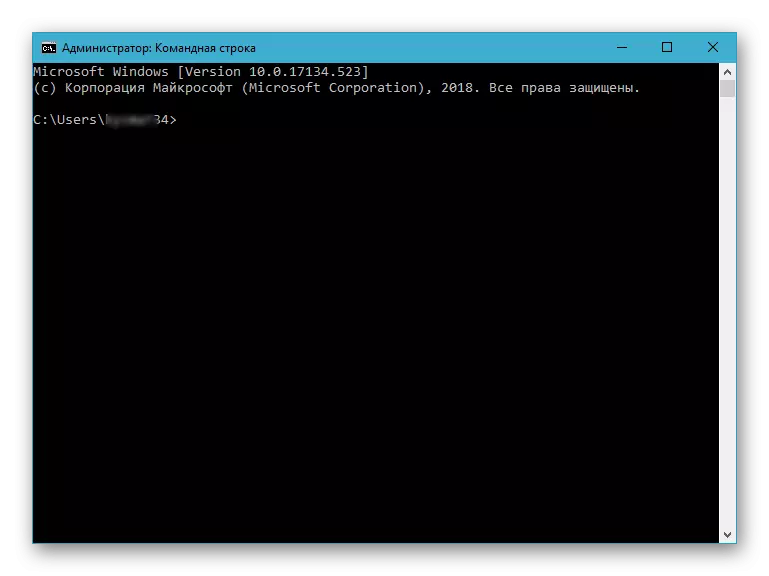
자세히 읽기 : Windows에서 "명령 줄"실행
- 우리는 다음 명령을 전화로 보냅니다. 각 명령어의 구문을 입력하고 확인한 후 "Enter"를 클릭하십시오.
- CD C : \ FASTBOOT - FastBut 유틸리티가있는 폴더로 전환합니다.
- Fastboot 장치 - 원하는 모드 시스템에서 스마트 폰 선택을 확인합니다. 콘솔의 응답은 iQuard Zeta의 일련 번호 여야합니다.
- 커맨드 Bootloader를 직접 잠금 해제하십시오.
FastBoot -I 0x0fce OEM 잠금 해제 0xprotable_name_unlock_code.
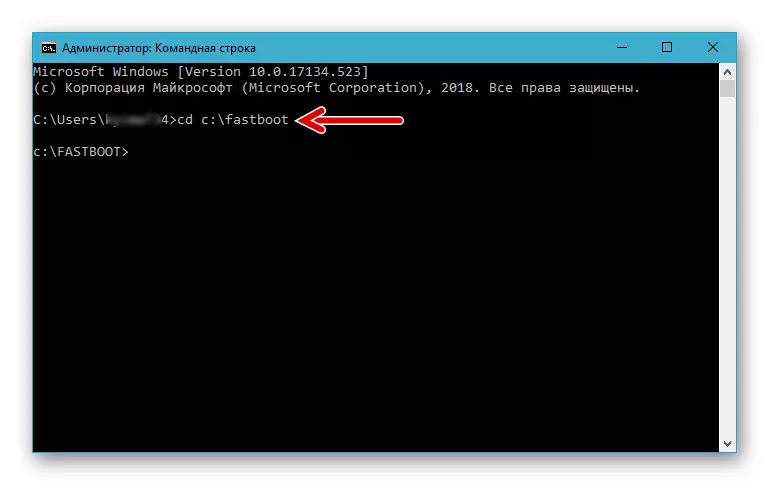
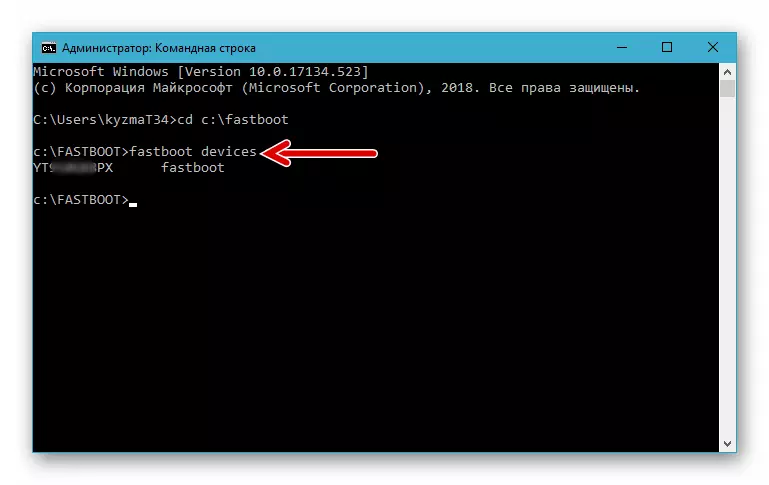
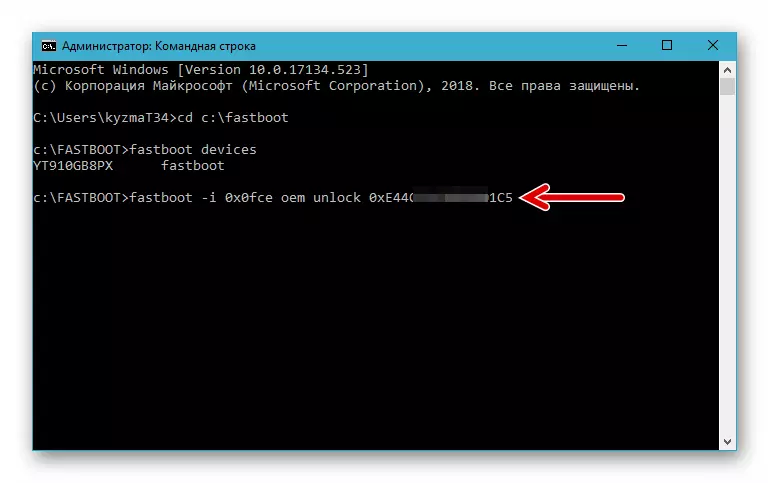
- okay 콘솔 응답을받은 후 [x.xxxs]가 완료되었습니다. 총 시간 : x.xxxs 컴퓨터에서 스마트 폰을 분리하고 포함하고 팩스 값이 삭제 된 매개 변수를 무시할 수 있습니다.
- 완료 단계는 기사의 첫 번째 부분 ( "준비") 방법에 설명 된 로더의 상태를 확인하는 것입니다.


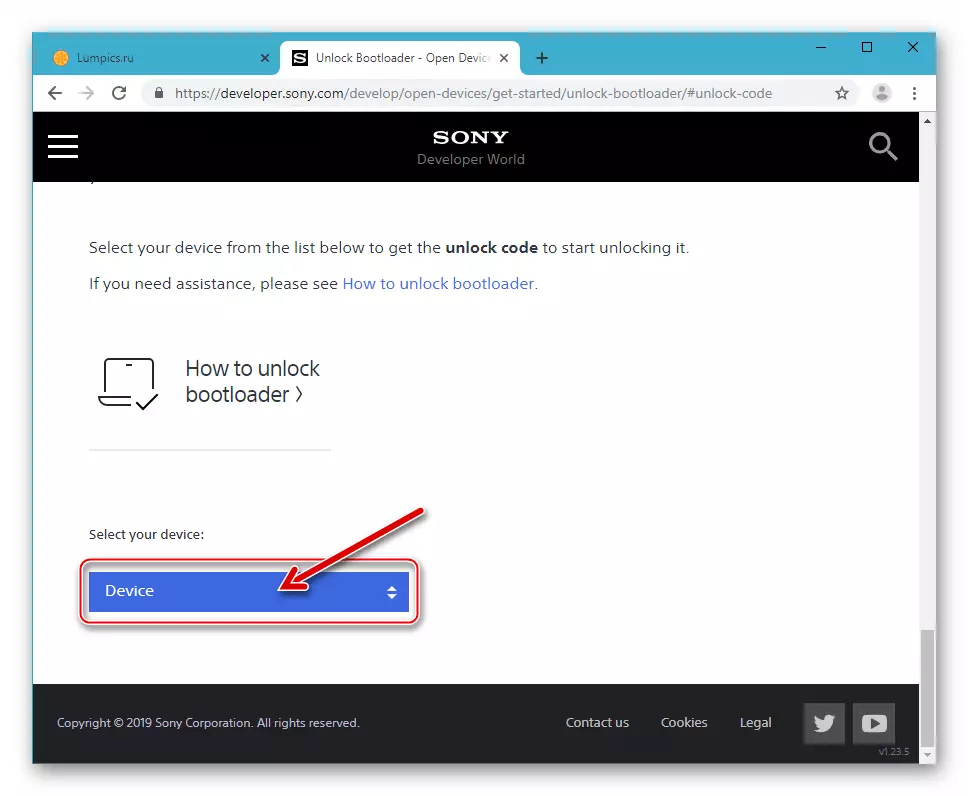

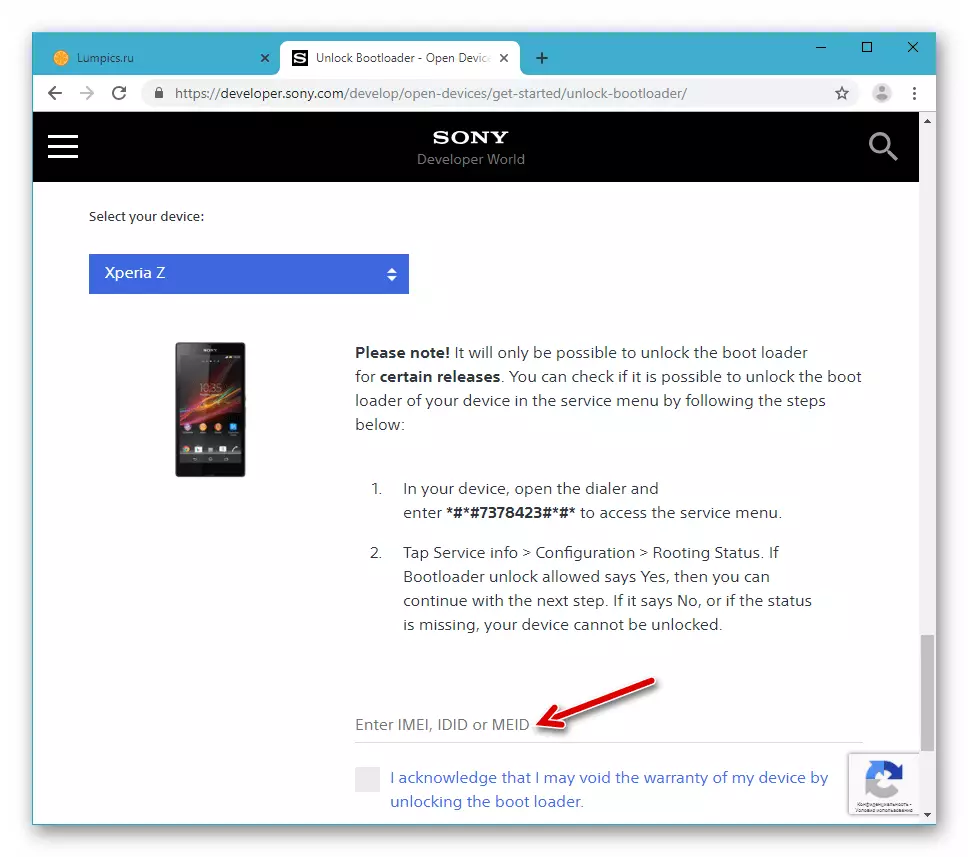


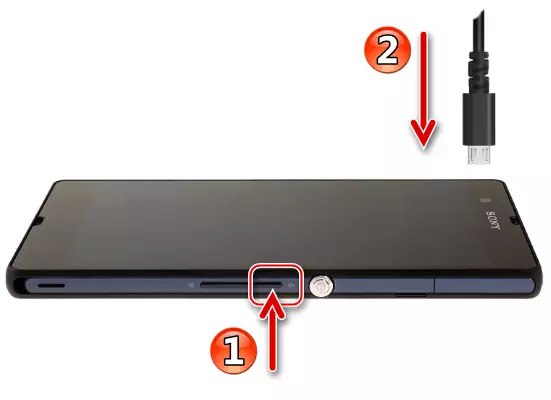


2 단계 : 설치 TWRP.
부트 로더의 오프셋 후 Sonya 장비에 장애물이없고 Zeta Zeta 맞춤 복구가 아닙니다. SXZ의 환경의 설치가 다양한 방법을 소비 할 수 있고 모든 브랜드의 장치와 관련하여 수행 된 유사한 작업과 다소 다르기 때문에 주목할 가치가 있습니다. 모델에 TWRP를 설치하는 가장 합리적이며 쉬운 방법이 제안됩니다.
Sony Xperia Z 장치 용 TeamWin 복구 (TWRP) V3.2.1 다운로드
- 위의 링크에서 패키지를 다운로드하여 압축 해제하십시오.
- 지침을 실행 한 결과 두 가지 지침을 사용하면 다음을 수행합니다.
- TWRP-3.2.1-0-YUGA.IMG. - 우리는 콘솔 유틸리티 FastBoot로 디렉토리에 넣습니다.
- TWRP-3.2.1-0-YUGA.zip. - 장치에 설치된 메모리 카드를 복사하십시오.
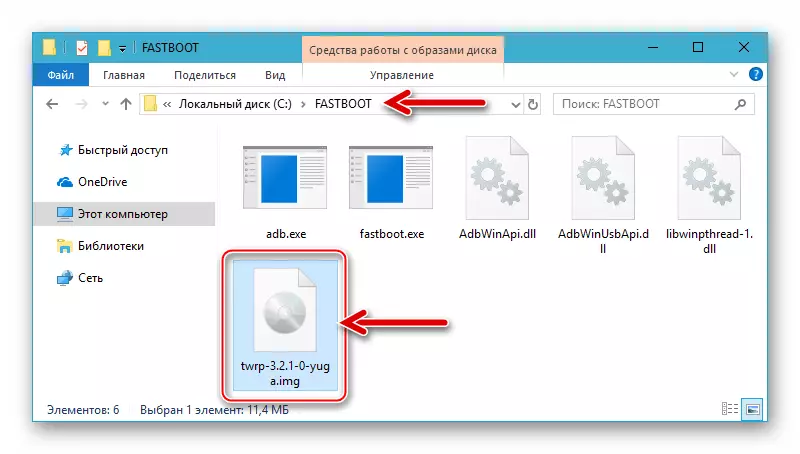
- Xperia z 컴퓨터에 "Fastboot"모드로 연결하십시오. Windows 명령 행을 실행하십시오.
- 그런 다음 다음을 사용하여 CD 명령을 사용하여 FastBut이있는 폴더로 이동 한 다음 전화가 시스템에 보이는지 확인하십시오.
Fastboot 장치.
- SXZ 부트 시스템 섹션에서 복구를 깜박입니다.
Fastboot Flash Boot TWRP-3.2.1-0- YUGA.IMG.
- 다음 명령을 사용하여 스마트 폰을 재부팅하십시오 (복구 환경을 자동으로 시작하십시오).
Fastboot 재부팅
- 시작 복구 TWRP에서 :
- 러시아어 인터페이스 ( "언어 선택"버튼)로 전환 한 다음 "변경 허용"러너를 오른쪽으로 이동합니다.
- 환경의 주 환경에 Tackack "설치"한 다음 "클램프 선택"버튼을 누르고 Micro SDCard 근처의 스위치 위치를 설정하십시오. "OK"버튼으로 이동식 미디어로 작업 할 전환을 확인하십시오.
- 파일 찾기 TWRP-3.2.1-0-YUGA.zip. "지휘자"가 표시 한 매체 목록과 그 이름에 관심이 있습니다. 다음 화면에서 "펌웨어 용 스 와이프"를 활성화하십시오. 결과적으로 TWRP는 장치의 메모리의 "FOTA"섹션에 매우 빨리 기록됩니다.

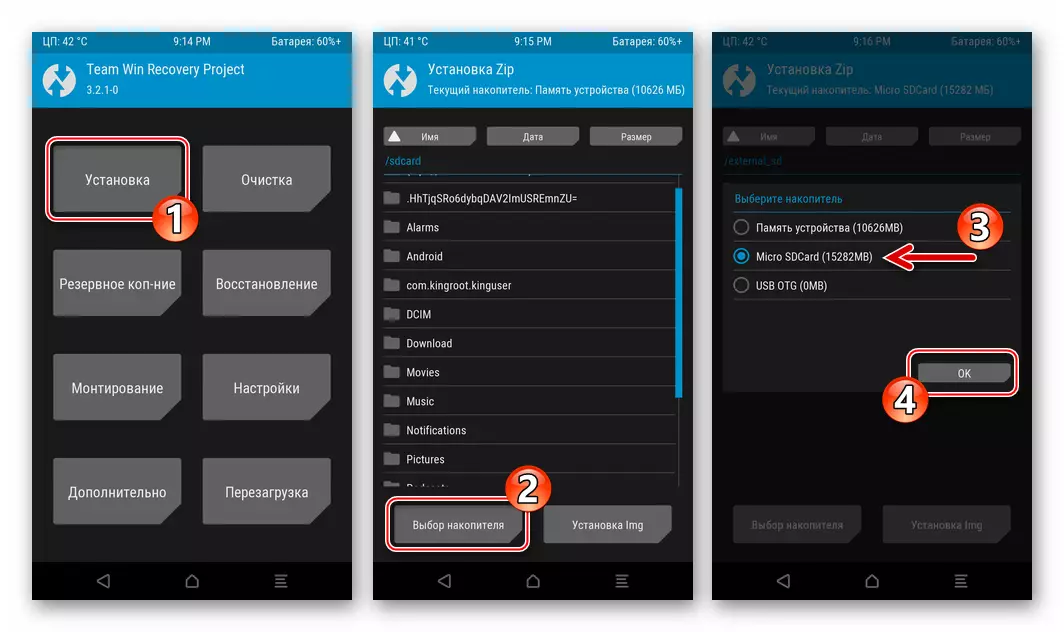
- 이 장비에서 SXZ 수정 된 복구가 완료되면 세관 설치를 시작할 수 있습니다.
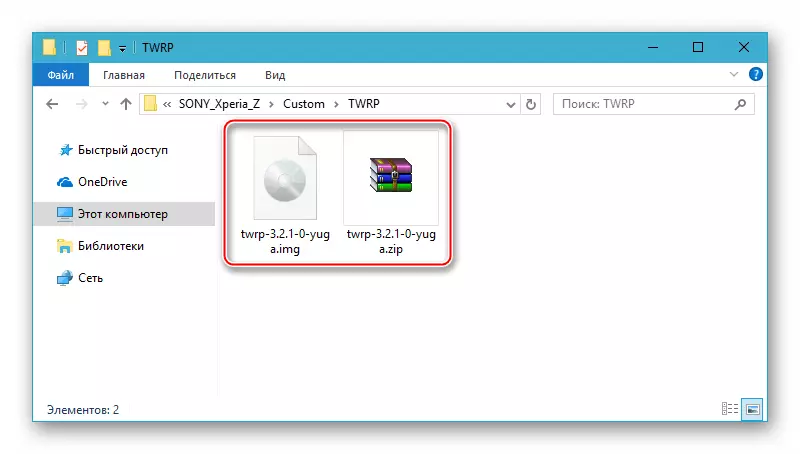
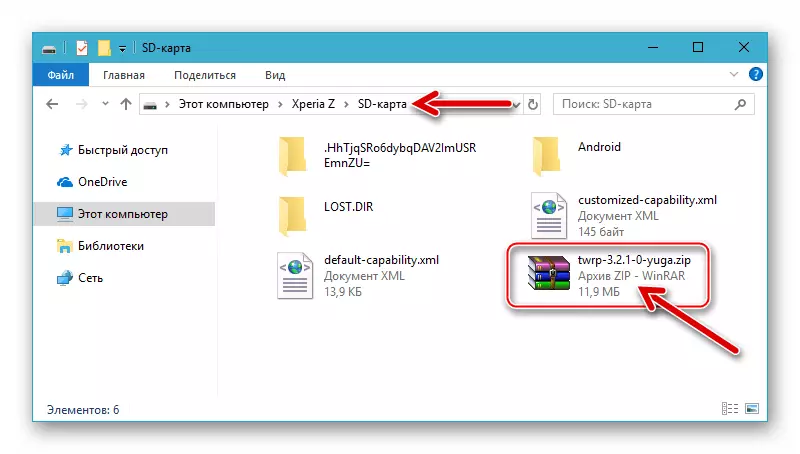
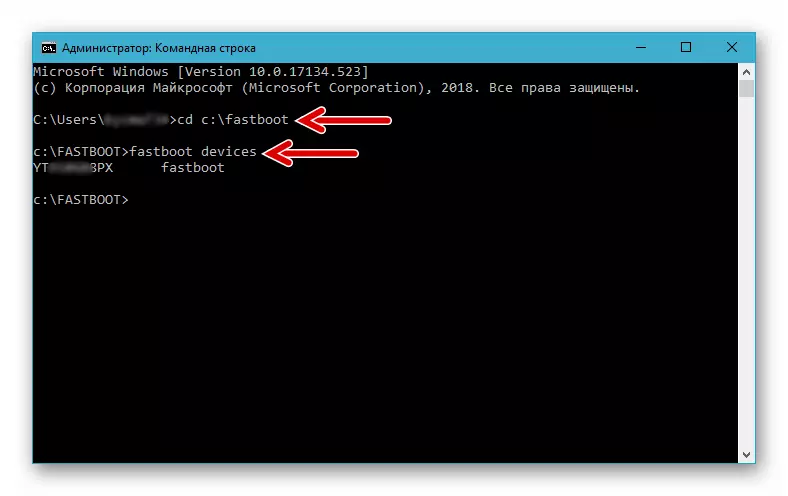


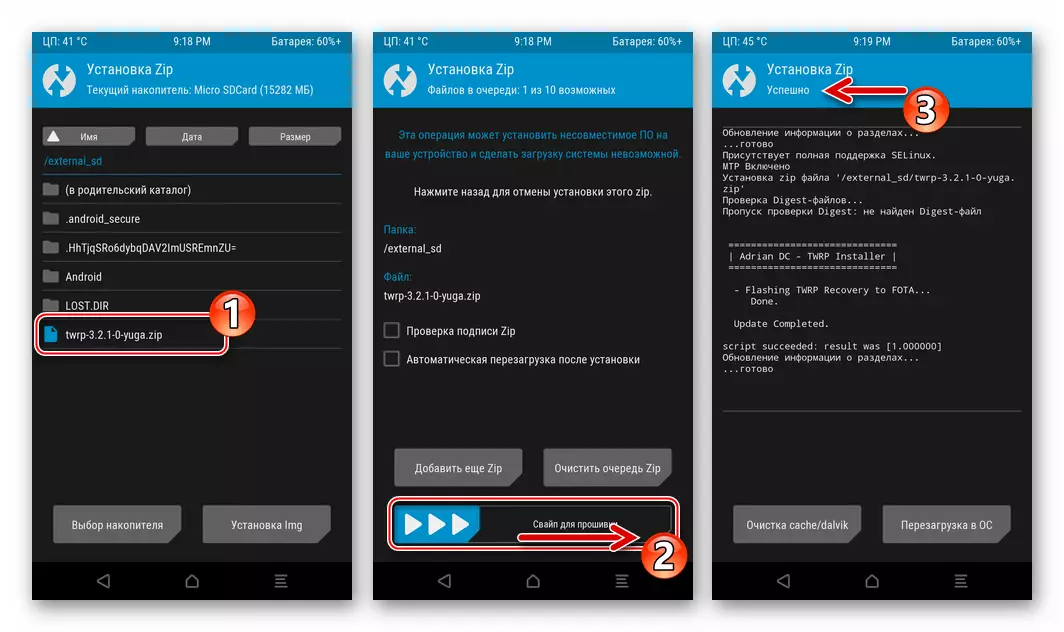
방법 4 : 시스템 소프트웨어를 공장 상태로 되돌리기
필요한 경우 Sony Xperia Z 시스템 소프트웨어를 공장 상태로 되돌리려는 경우 두 개의 주요 단계를 통과해야합니다. 그 중 하나는 이미이 자료에서 위에 고려되어야합니다.
1 단계 : 시스템의 공식 버전 설치
일반적으로 공식 Android로 돌아가서 잠금 해제 로더가없는 세관을 설치 한 후에는 "방법 2"명령어를 정확하게 실행하기 위해이 문서에서 주소가 지정된 FlashTool 응용 프로그램을 사용해야합니다. 동시에 별도로 말할 필요가있는 뉘앙스가 하나 있습니다. 실험 중에이 자료를 만들려면 고객이 항상 원하는 결과를 제공하지는 않으면 안드로이드 5의 최신 공식 어셈블리를 설치하는 것이 발견되었습니다. 경우에 따라 설치된 시스템이 시작되지 않습니다. 따라서 다음과 같이 행동하는 것이 좋습니다.
- 공식 Android 4.4가있는 FTF 패키지를 설치합니다. 다운로드 C6602 및 C6603 용 KitKat 어셈블리는 다음 링크에있을 수 있습니다.
- Android 5를 FlashTool을 통해 설치하십시오. Bootloader (이 명령의 다음 단계)를 차단 한 다음 iQuisper를 통해 OS의 최신 버전으로 업데이트하십시오.

다운로드 공식 Flashtool Sony Xperia Z C6602_10.6.A.0.454 Android 4.4 스마트 폰 펌웨어
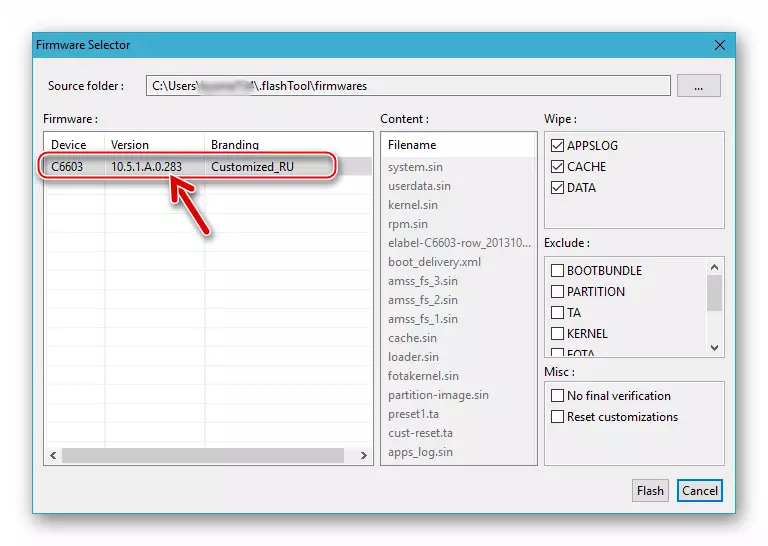
다운로드 공식 Flashtool-Firmware Sony Xperia Z C6603_10.5.1.A.0.283 Android 4.4
2 단계 : Botloider Lock.
공식 시스템이 장치에 설치된 후 로더 차단 절차를 생성 할 수 있습니다. 이를 위해, 플래시 툴 위의 반복적으로 언급되고 적용되는 A가 적용되며, "폐쇄 된"상태로 부트 로더를 반환하는 프로세스는 다음과 같습니다.
- 플래시 드라이브를 실행하고 스마트 폰을 FlashMode 모드로 컴퓨터에 연결하십시오.
- FlashTula 창에서 "Blu"버튼을 누릅니다.
- 부트 로더 잠금 해제 마법사 창에서 IMEI 및 UNLOCK_CODE를 시연하려면 "RELOCK"을 누릅니다.
- 차단 절차가 완료되면 로그 필드에 "Relechock Finishment"메시지가 나타나고 장치에서 케이블을 분리하고 켜십시오. 시작한 후 Android는 부트 로더 상태를 확인할 수 있습니다. 이제는 "닫힘"입니다.


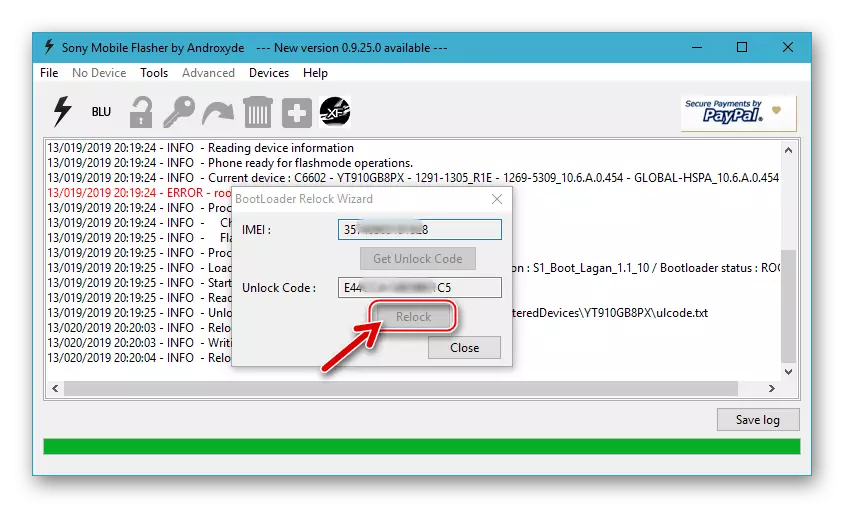
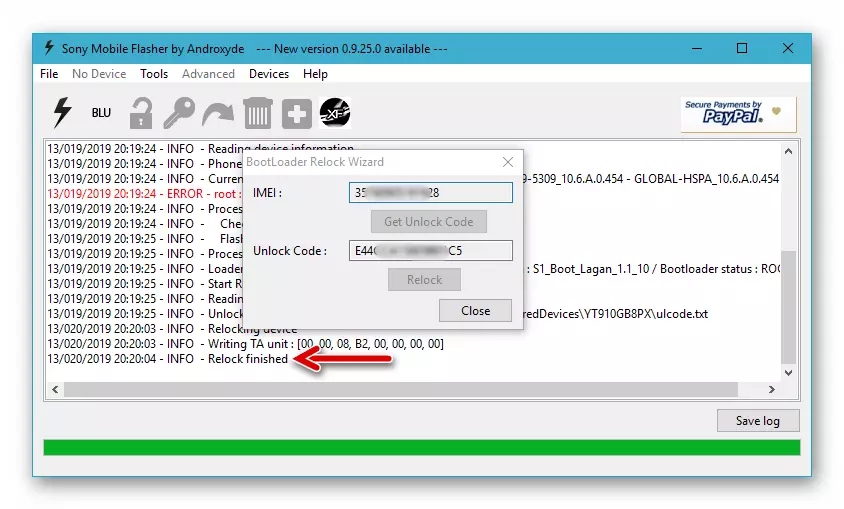
결론
우리가 보는 것처럼 근본적인 요인들이 지난 해 들고 스마트 폰 소니 중 하나에 대한 안드로이드를 수행하는 절차를 수행하는 절차를 수행하는 방법은 소프트웨어 도구와 해당 응용 알고리즘의 적절한 선택입니다. 입증 된 지침을 따르면 장치의 펌웨어가 독립적으로 모든 사용자를 수행 할 수 있습니다.
